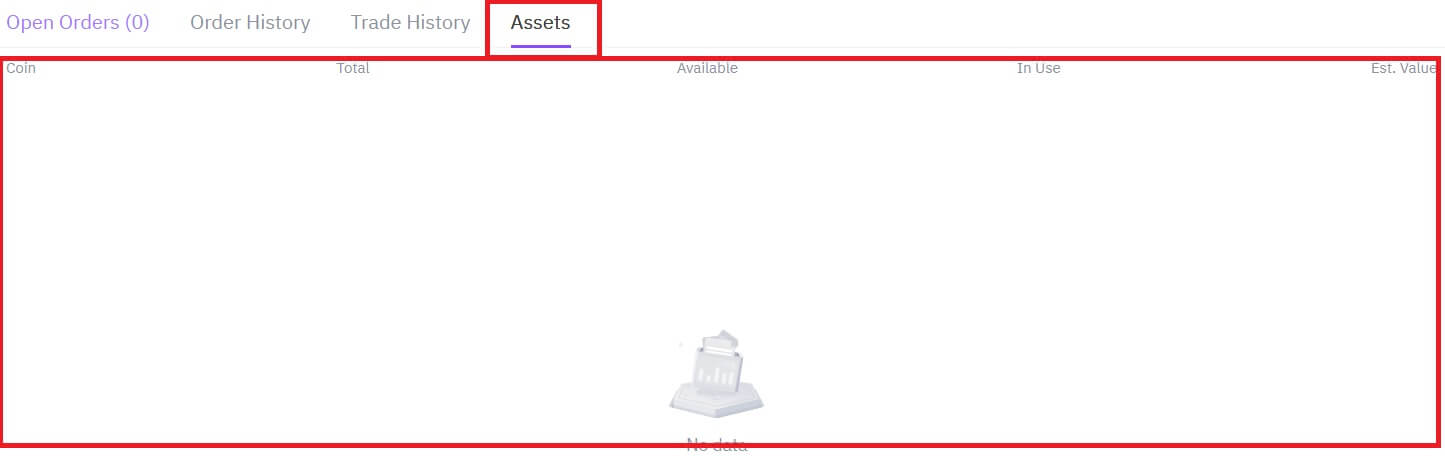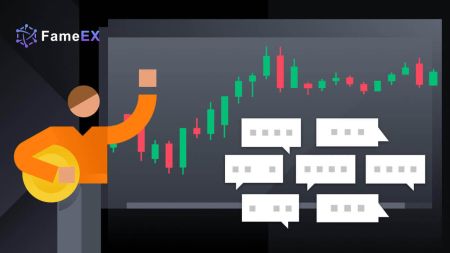So melden Sie sich an und beginnen mit dem Handel mit Krypto bei FameEX
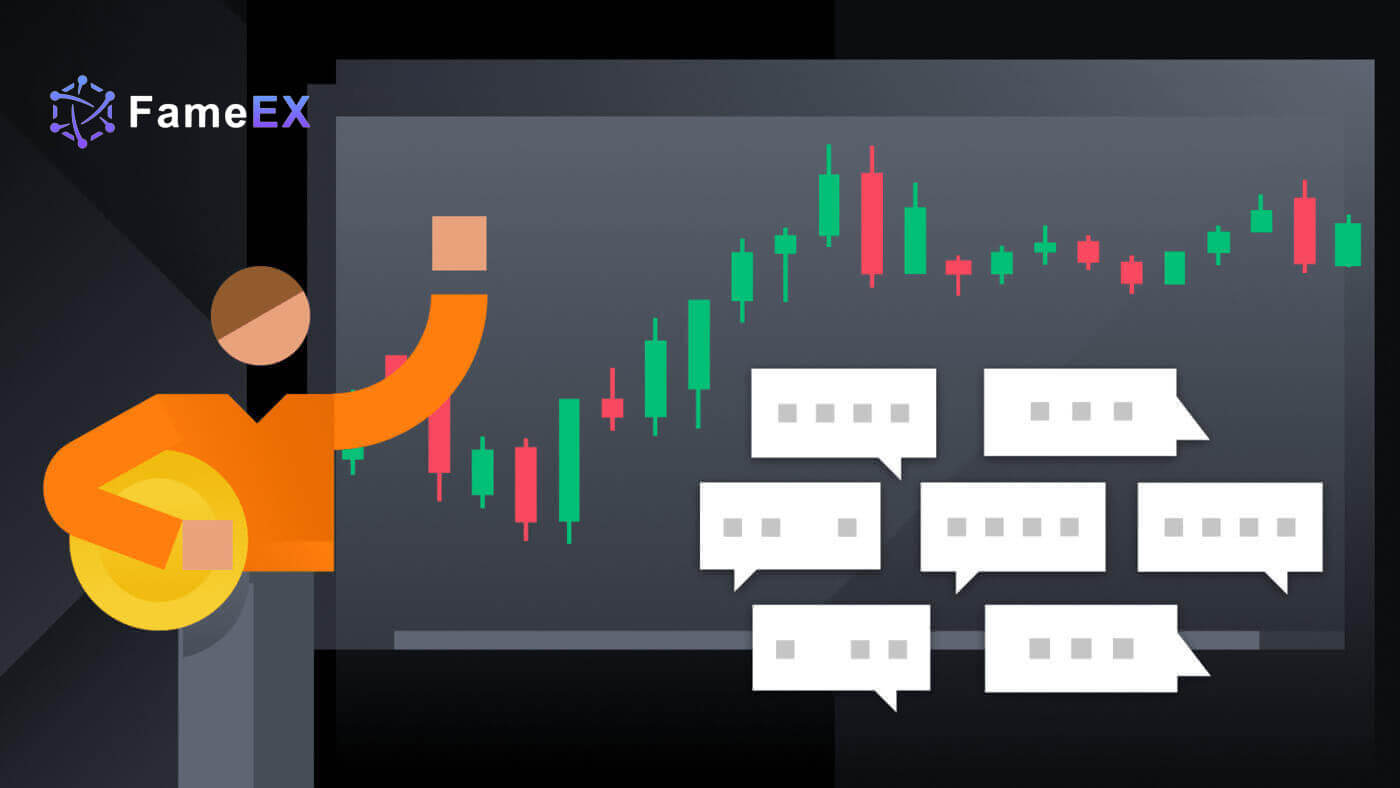
So melden Sie sich bei FameEX bei einem Konto an
So melden Sie sich mit Ihrer E-Mail-Adresse und Telefonnummer bei FameEX an
1. Gehen Sie zur FameEX-Website und klicken Sie auf [Anmelden] .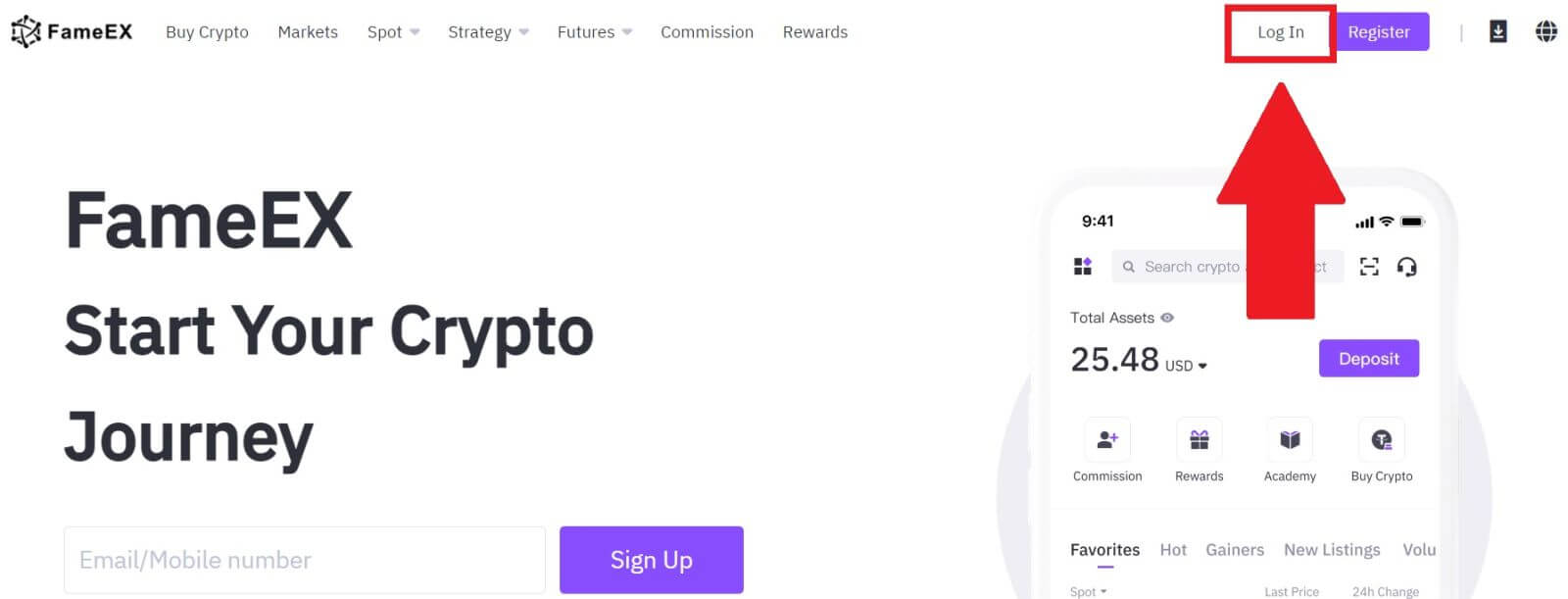
2. Geben Sie Ihre E-Mail-Adresse/Telefonnummer ein , geben Sie Ihr sicheres Passwort ein und klicken Sie auf [Anmelden].
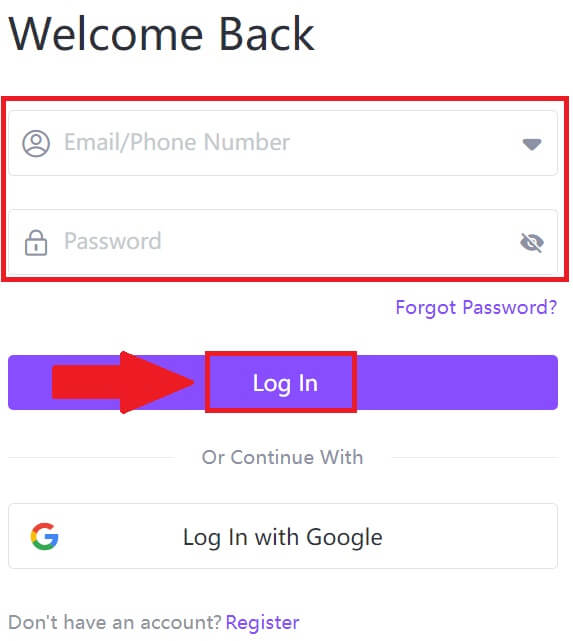
3. Klicken Sie auf [Senden], um einen 6-stelligen Bestätigungscode an Ihre E-Mail-Adresse oder Telefonnummer zu erhalten. Geben Sie den Code ein und klicken Sie auf [Bestätigen], um fortzufahren.
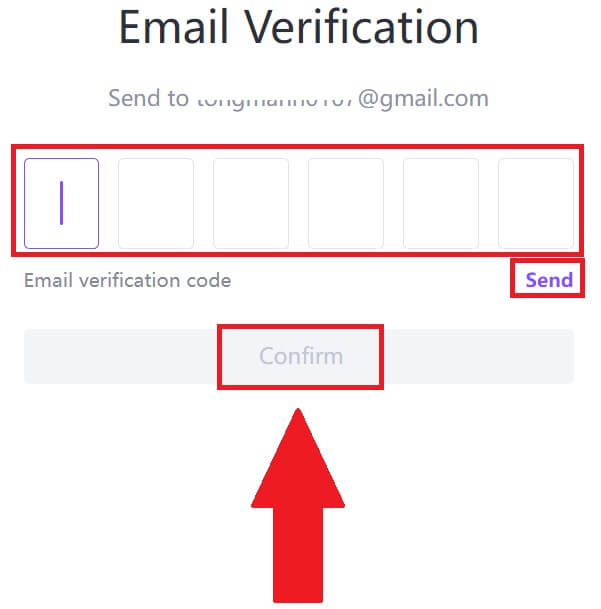
4. Nachdem Sie den richtigen Bestätigungscode eingegeben haben, können Sie Ihr FameEX-Konto erfolgreich für den Handel nutzen.
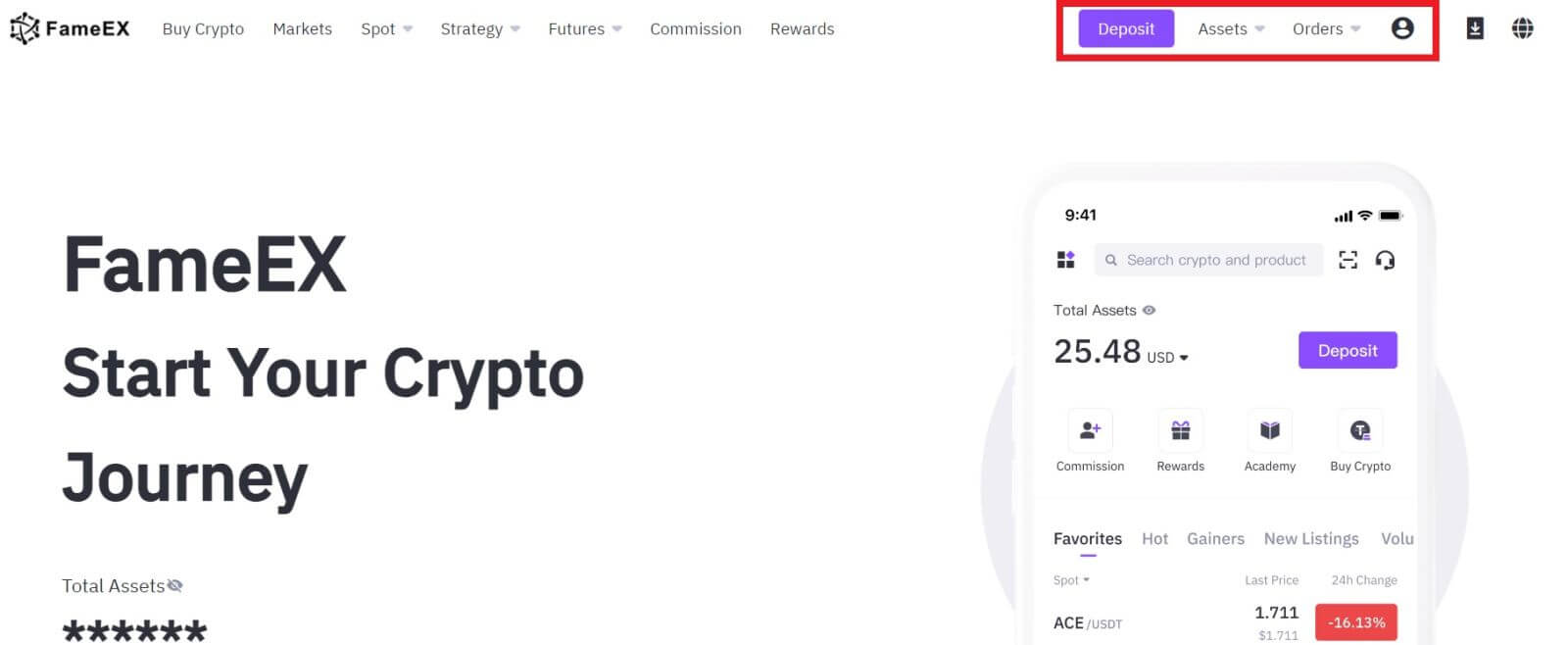
So melden Sie sich mit einem Google-Konto bei FameEX an
1. Gehen Sie zur FameEX-Website und klicken Sie auf [Anmelden] .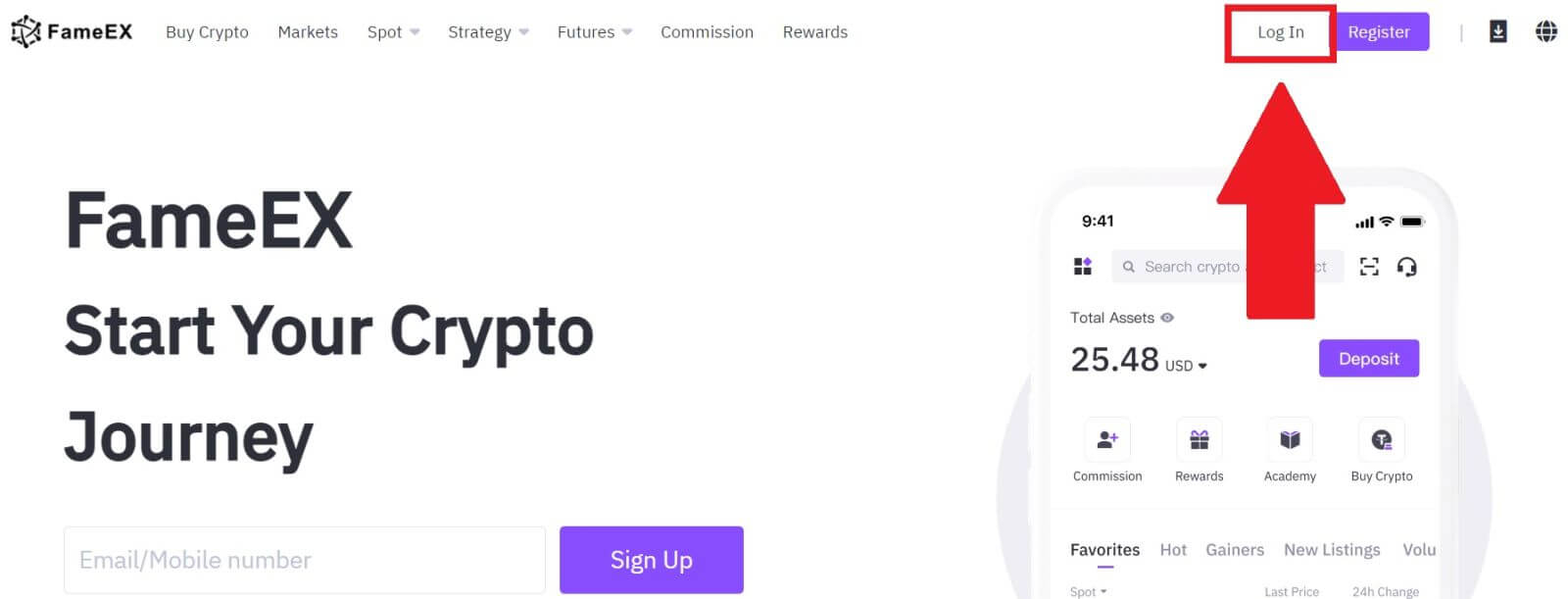
2. Klicken Sie auf die Schaltfläche [ Google ].
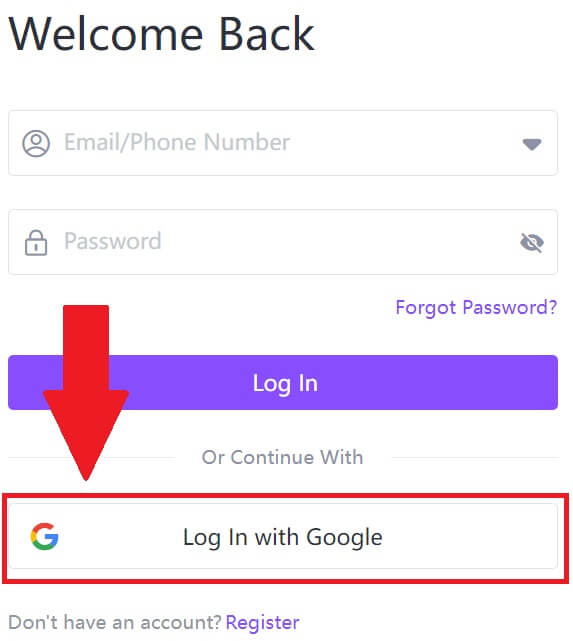 3. Es öffnet sich ein Anmeldefenster, in dem Sie Ihre E-Mail-Adresse eingeben und auf [Weiter] klicken müssen .
3. Es öffnet sich ein Anmeldefenster, in dem Sie Ihre E-Mail-Adresse eingeben und auf [Weiter] klicken müssen . 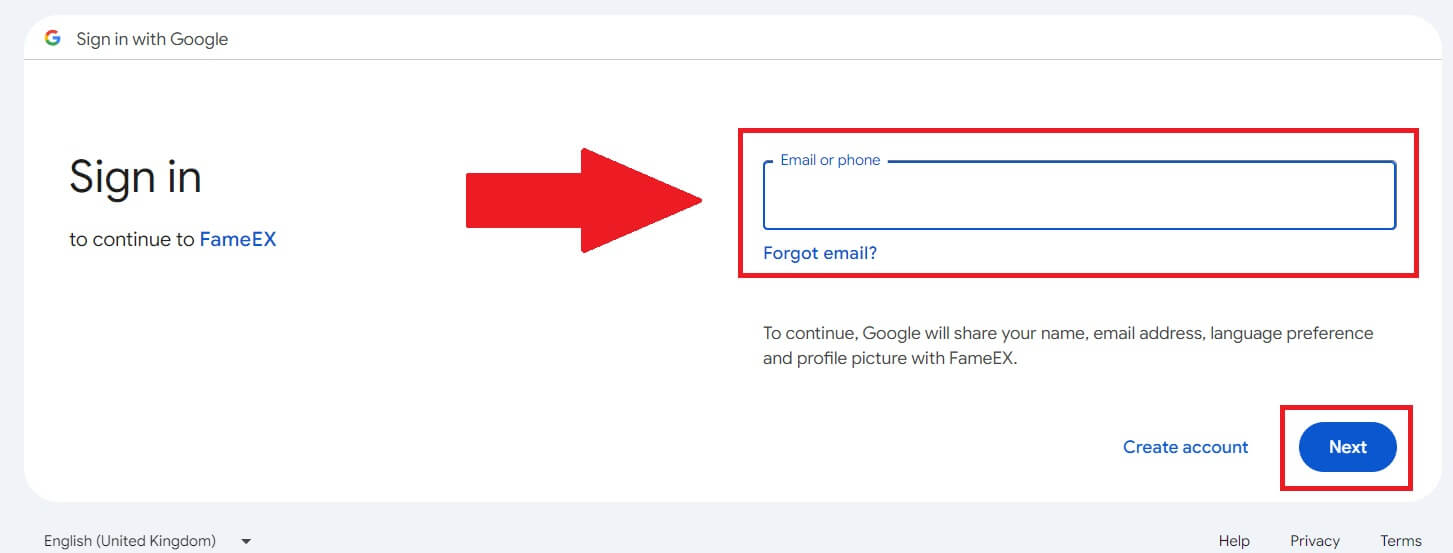 4. Geben Sie anschließend das Passwort für Ihr Google-Konto ein und klicken Sie auf [Weiter] .
4. Geben Sie anschließend das Passwort für Ihr Google-Konto ein und klicken Sie auf [Weiter] . 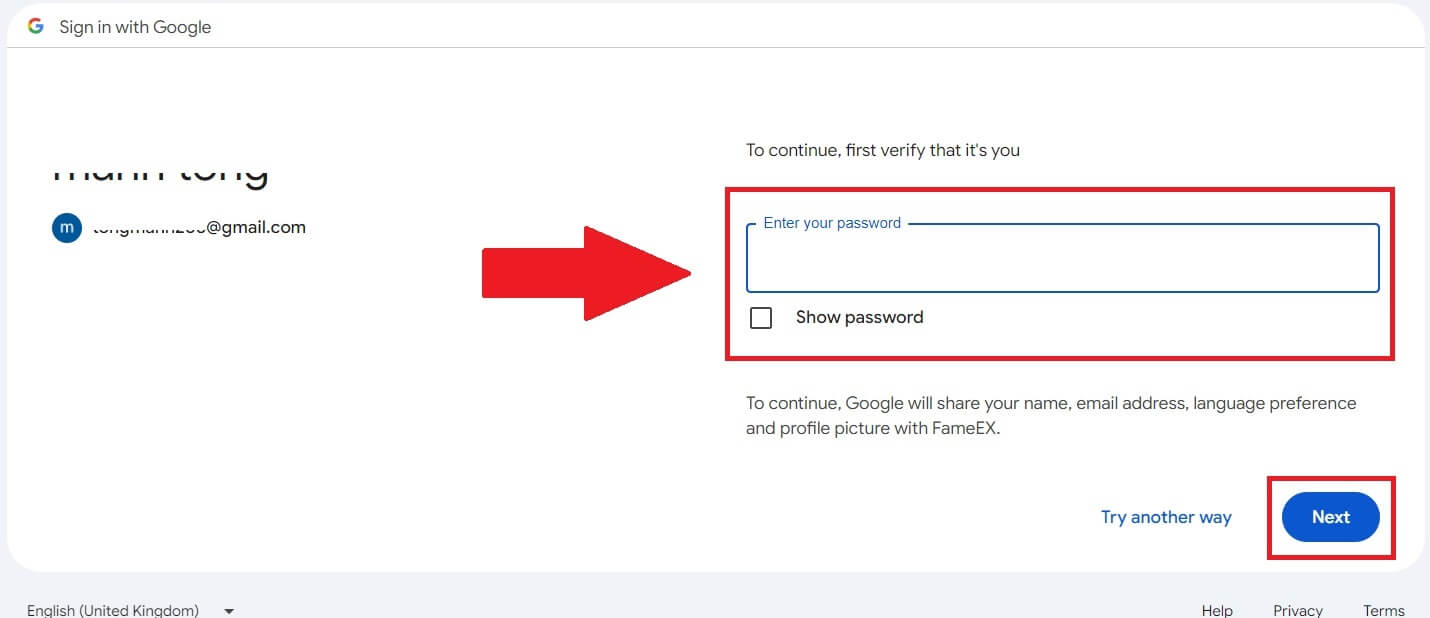
5. Nachdem Sie den richtigen Bestätigungscode eingegeben haben, können Sie sich erfolgreich über Google bei Ihrem FameEX-Konto anmelden, um zu handeln.
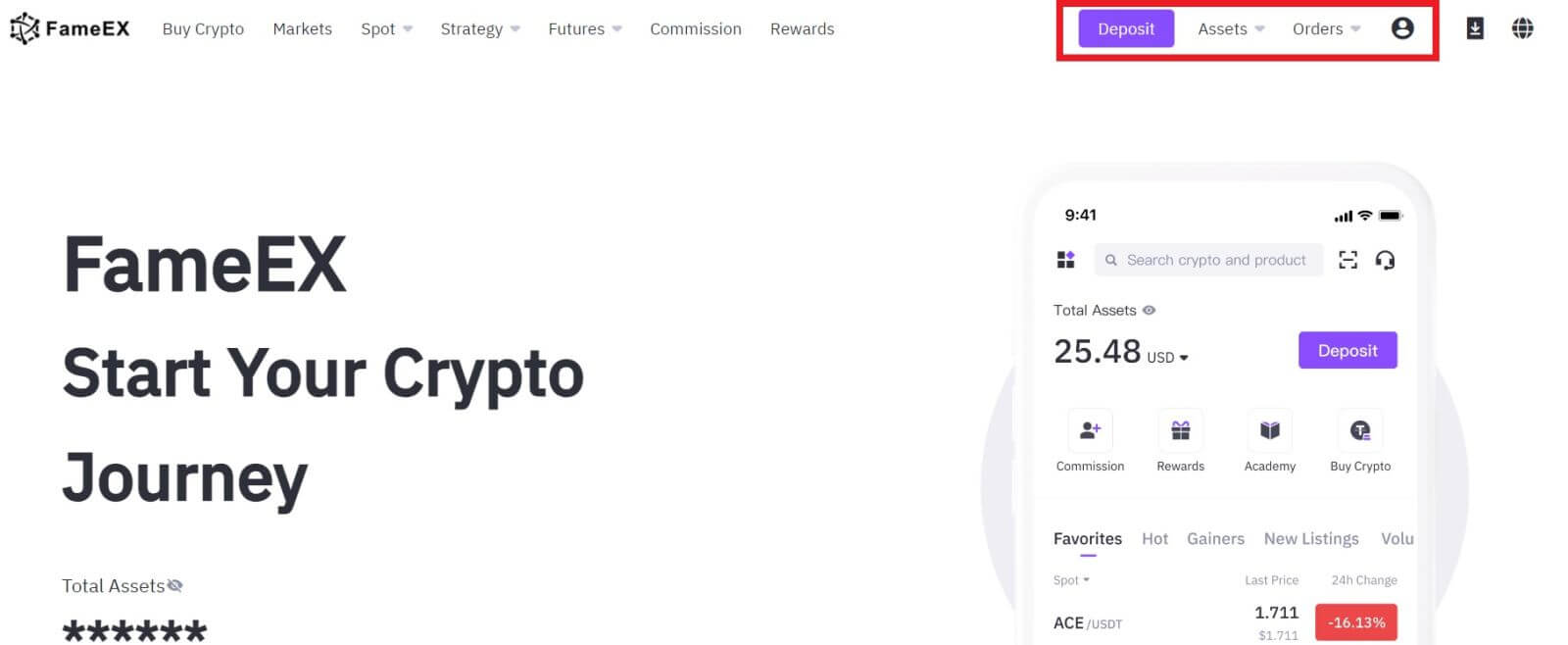
So melden Sie sich mit der Apple-ID bei FameEX an
1. Gehen Sie zur FameEX-Website und klicken Sie auf [Anmelden] .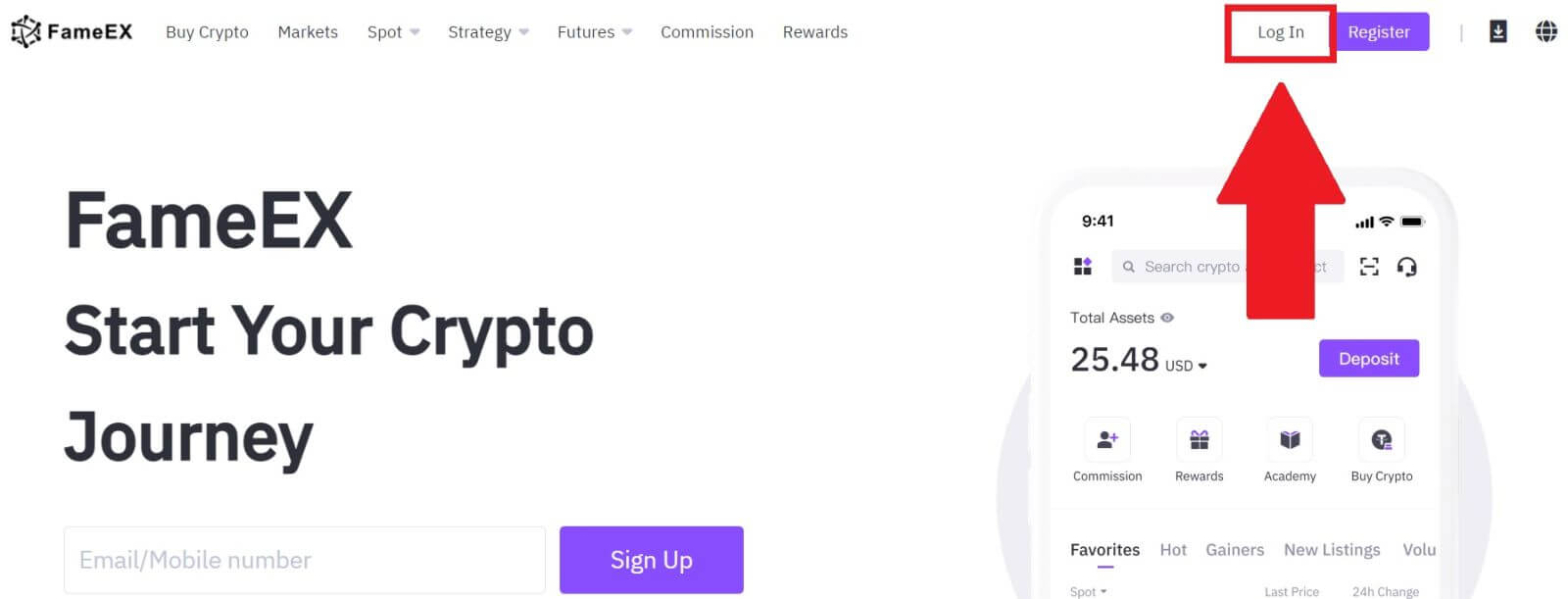
2. Klicken Sie auf die Schaltfläche [ Apple ]. Es erscheint ein Popup-Fenster und Sie werden aufgefordert, sich mit Ihrer Apple-ID bei FameEX anzumelden.
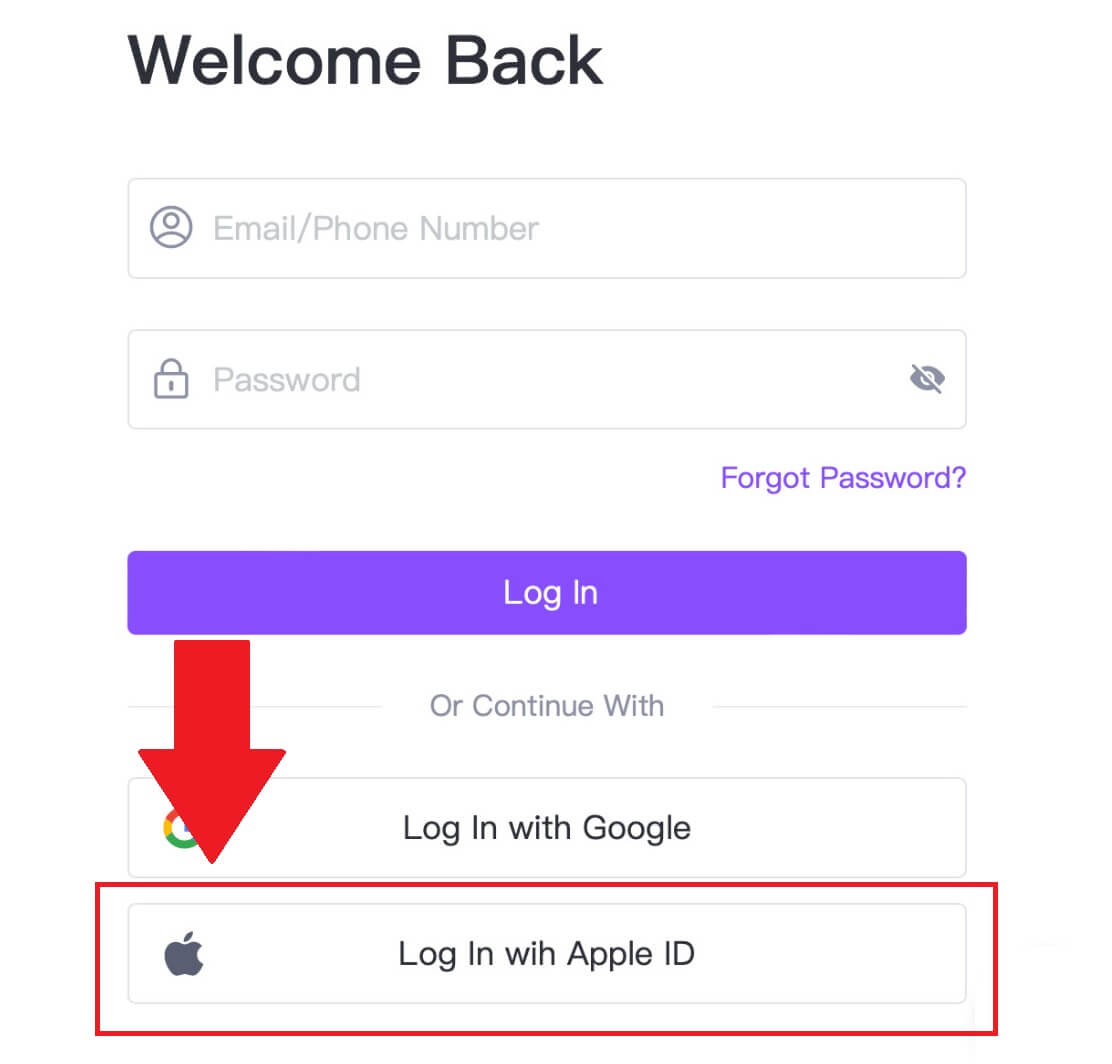
3. Geben Sie Ihre Apple-ID und Ihr Passwort ein, um sich bei FameEX anzumelden.
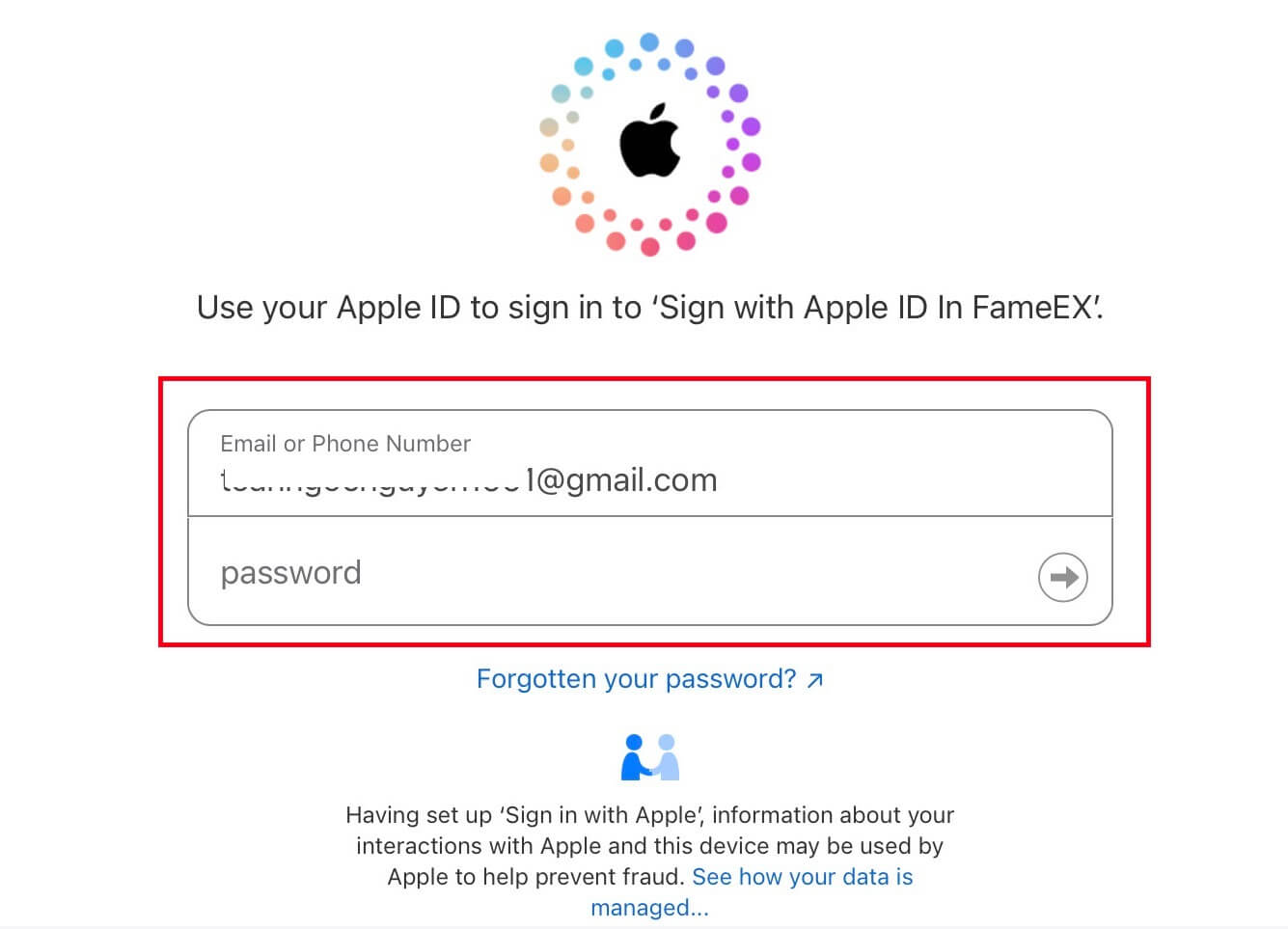
4. Nach Eingabe des korrekten Bestätigungscodes können Sie sich erfolgreich über Apple bei Ihrem FameEX-Konto anmelden, um zu handeln.
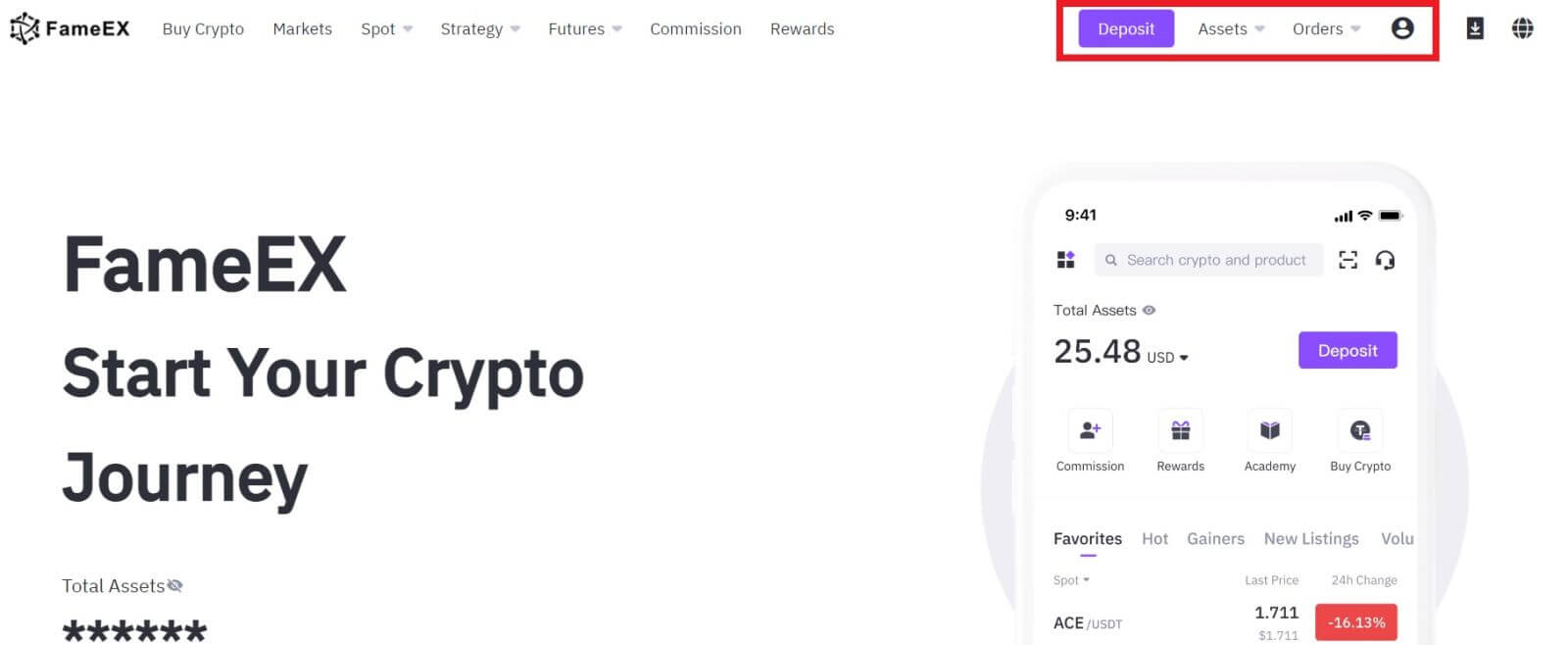
So melden Sie sich bei der FameEX-App an
1. Sie müssen die FameEX-Anwendung aus dem Google Play Store oder App Store installieren, um sich für den Handel bei Ihrem FameEX-Konto anzumelden.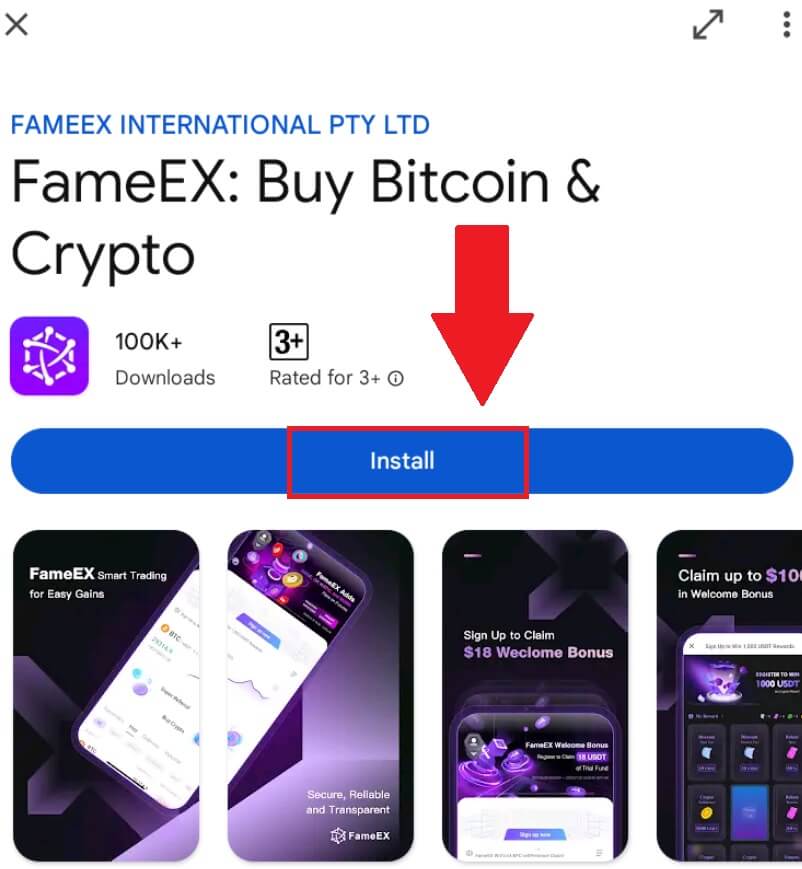
2. Öffnen Sie die FameEX-App und tippen Sie auf [Anmelden/Anmelden] . 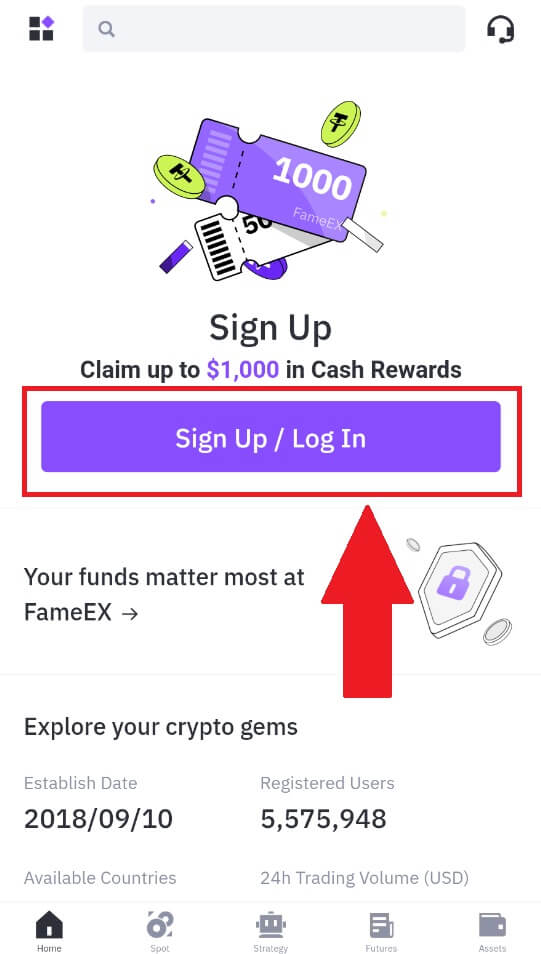
3. Geben Sie Ihre [E-Mail-Adresse] oder Ihre [Telefonnummer] ein und geben Sie Ihr sicheres Passwort ein. Tippen Sie auf [Anmelden].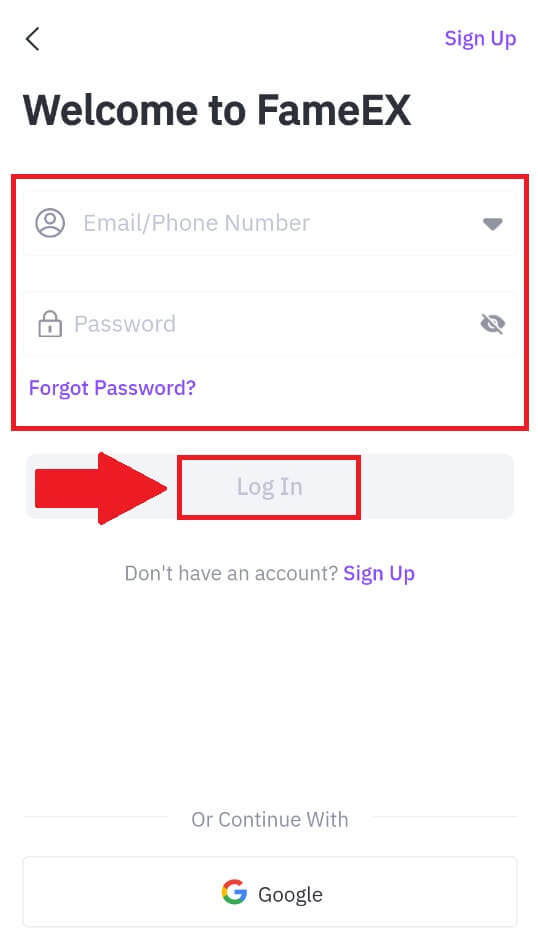
4. Sie erhalten einen 6-stelligen Bestätigungscode per E-Mail oder Telefonnummer. Geben Sie den Code ein, um fortzufahren, und tippen Sie auf [Bestätigen].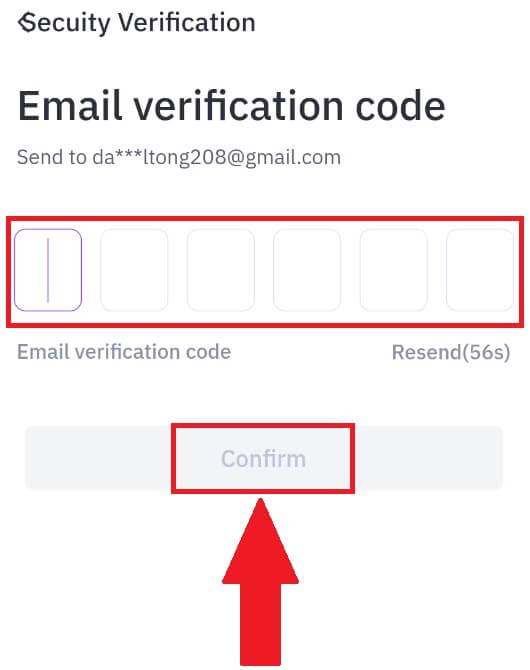
5. Herzlichen Glückwunsch, Sie haben sich erfolgreich bei der FameEX-App angemeldet. 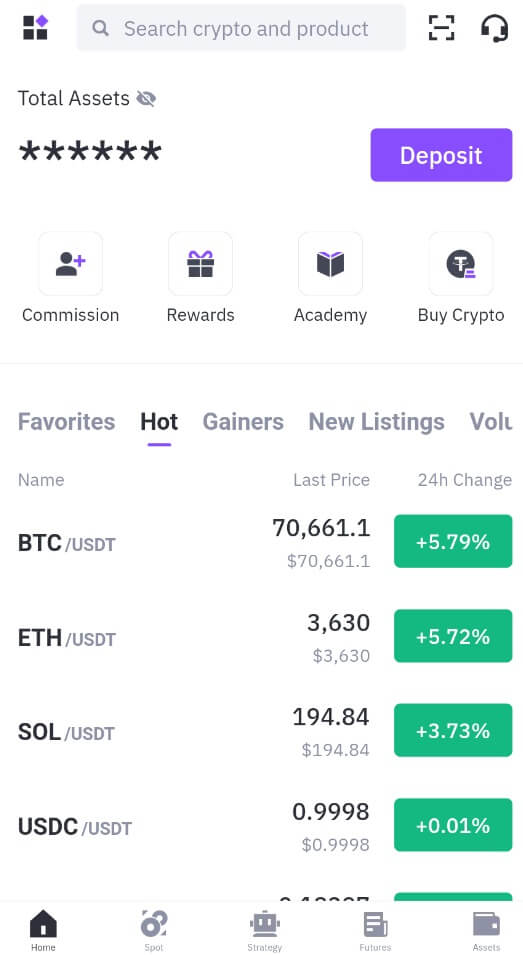
Oder Sie können sich mit Ihrem Google-Konto bei der FameEX-App anmelden.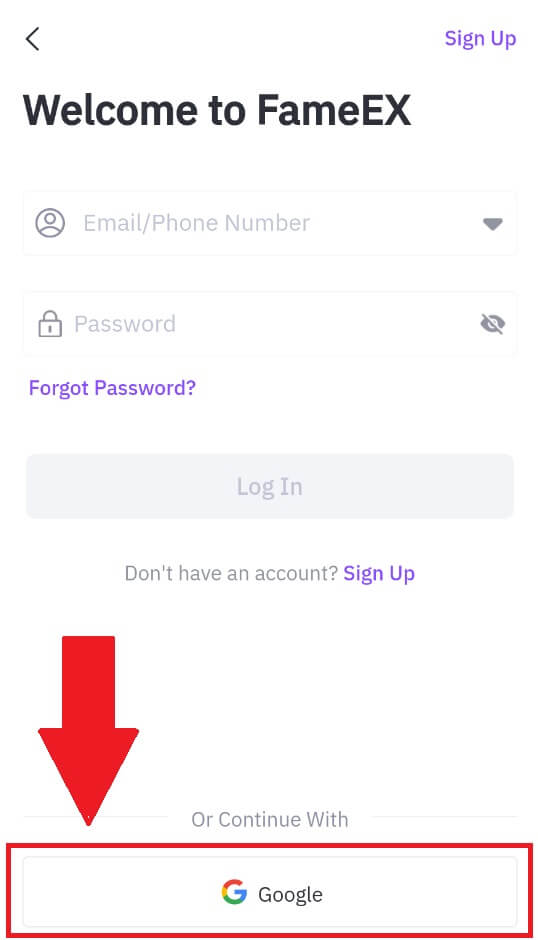
Ich habe mein Passwort für das FameEX-Konto vergessen
Sie können Ihr Kontopasswort auf der FameEX-Website oder in der App zurücksetzen . Bitte beachten Sie, dass Abhebungen von Ihrem Konto aus Sicherheitsgründen nach dem Zurücksetzen des Passworts für 24 Stunden gesperrt werden.
1. Gehen Sie zur FameEX-Website und klicken Sie auf [Anmelden] .
2. Klicken Sie auf [Passwort vergessen?].
3. Geben Sie Ihre E-Mail-Adresse/Telefonnummer ein und klicken Sie auf [Weiter].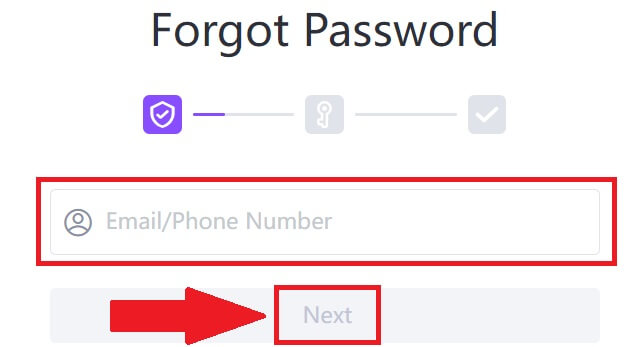
4. Geben Sie Ihren Bestätigungscode ein, indem Sie auf [Senden] klicken , geben Sie Ihren Google Authenticator-Code ein und klicken Sie dann auf [Weiter].
5. Geben Sie Ihr neues Passwort ein, bestätigen Sie es und klicken Sie dann auf [Bestätigen].
Danach haben Sie Ihr Kontopasswort erfolgreich geändert. Bitte verwenden Sie das neue Passwort, um sich bei Ihrem Konto anzumelden. 
Wenn Sie die App verwenden, klicken Sie wie unten beschrieben auf [Passwort vergessen?].
1. Öffnen Sie die FameEX-App und tippen Sie auf [Anmelden/Anmelden] . 
2. Klicken Sie auf [Passwort vergessen?].
3. Geben Sie Ihre registrierte E-Mail-Adresse oder Telefonnummer ein und tippen Sie auf [Weiter].
4. Geben Sie Ihren Bestätigungscode ein, indem Sie auf [Senden] klicken , geben Sie Ihren Google Authenticator-Code ein und klicken Sie dann auf [Weiter].
5. Geben Sie Ihr neues Passwort ein, bestätigen Sie es und klicken Sie dann auf [Bestätigen].
Danach haben Sie Ihr Kontopasswort erfolgreich geändert. Bitte verwenden Sie das neue Passwort, um sich bei Ihrem Konto anzumelden. 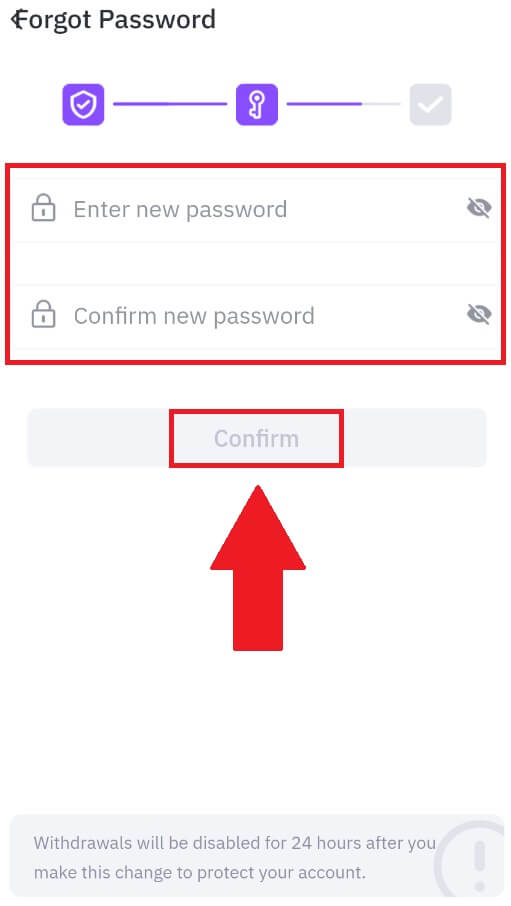
Häufig gestellte Fragen (FAQ)
Was ist Zwei-Faktor-Authentifizierung?
Die Zwei-Faktor-Authentifizierung (2FA) ist eine zusätzliche Sicherheitsebene zur E-Mail-Verifizierung und Ihrem Kontopasswort. Wenn 2FA aktiviert ist, müssen Sie den 2FA-Code angeben, wenn Sie bestimmte Aktionen auf der FameEX-Plattform durchführen.
Wie funktioniert TOTP?
FameEX verwendet ein zeitbasiertes Einmalpasswort (TOTP) für die Zwei-Faktor-Authentifizierung. Dabei wird ein temporärer, einzigartiger, einmaliger 6-stelliger Code* generiert, der nur 30 Sekunden lang gültig ist. Sie müssen diesen Code eingeben, um Aktionen durchzuführen, die sich auf Ihr Vermögen oder Ihre persönlichen Daten auf der Plattform auswirken.
*Bitte beachten Sie, dass der Code nur aus Zahlen bestehen sollte.
Wie verknüpfe ich Google Authenticator (2FA)?
1. Gehen Sie zur FameEX-Website , klicken Sie auf das Profilsymbol und wählen Sie [Sicherheit].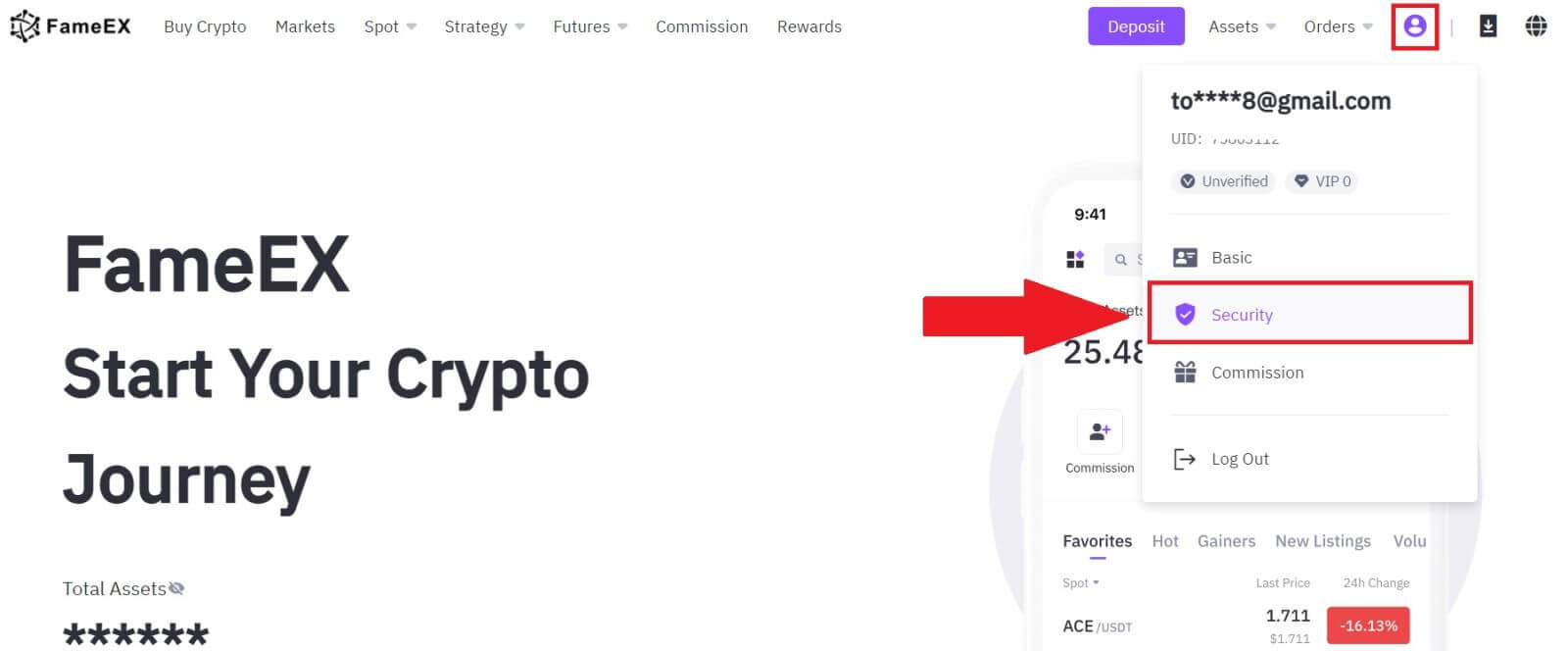
2. Klicken Sie im Abschnitt „Google Authenticator“ auf [Aktivieren].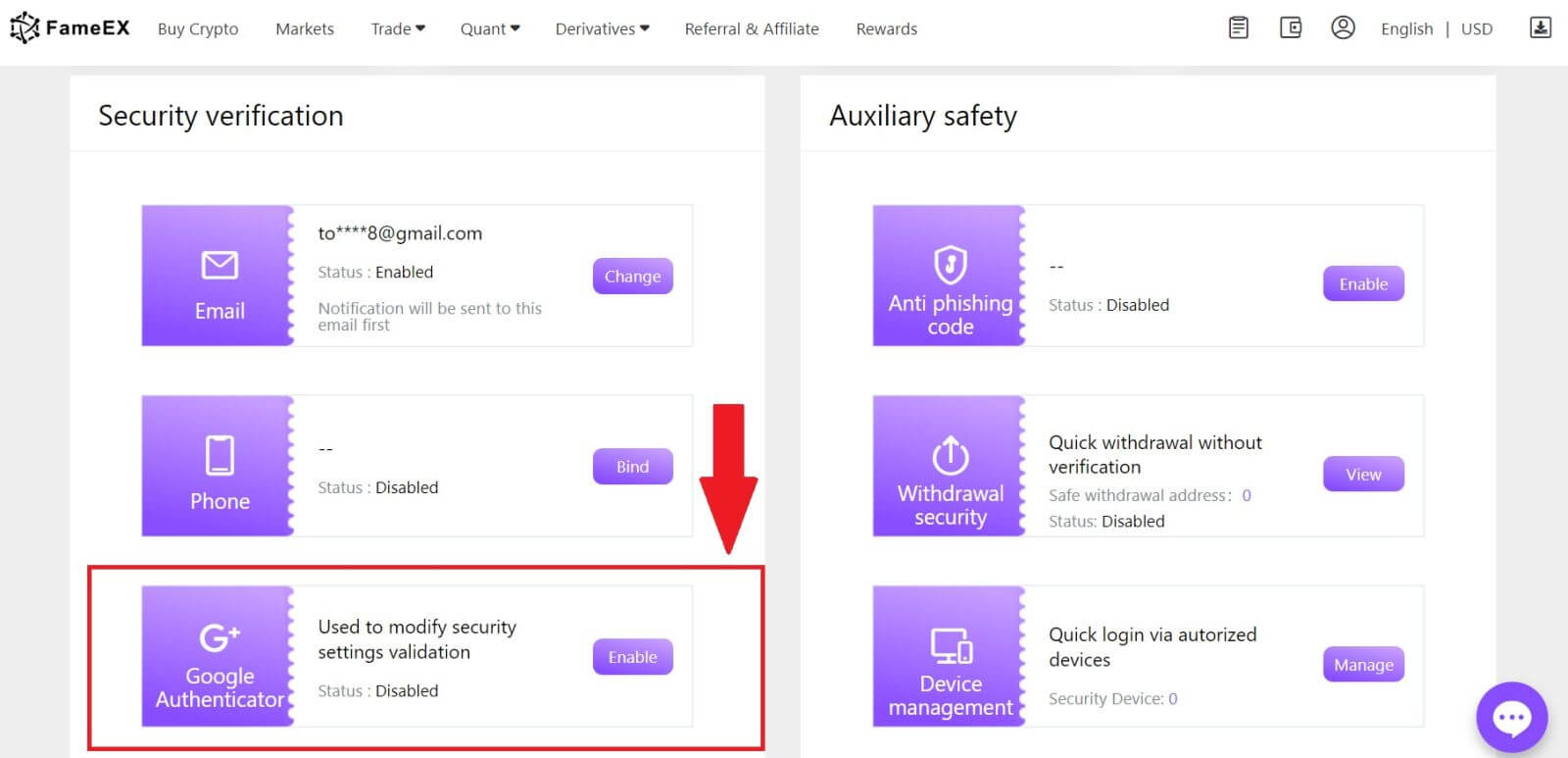
3. Klicken Sie auf [Senden], um einen 6-stelligen Bestätigungscode per E-Mail zu erhalten. Geben Sie den Code ein und klicken Sie auf [Weiter].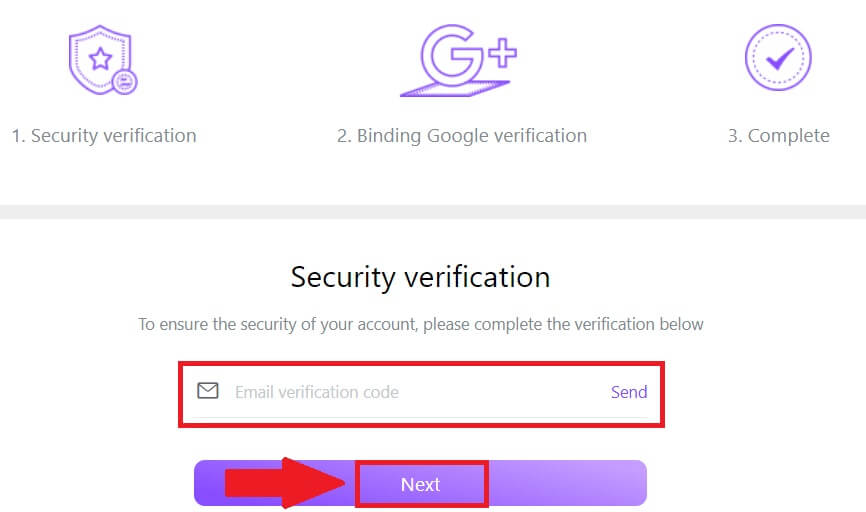
4. Sie müssen die Google Authenticator-App auf Ihr Telefon herunterladen.
Es erscheint ein Popup-Fenster mit Ihrem Google Authenticator-Sicherungsschlüssel. Scannen Sie den QR-Code mit Ihrer Google Authenticator-App.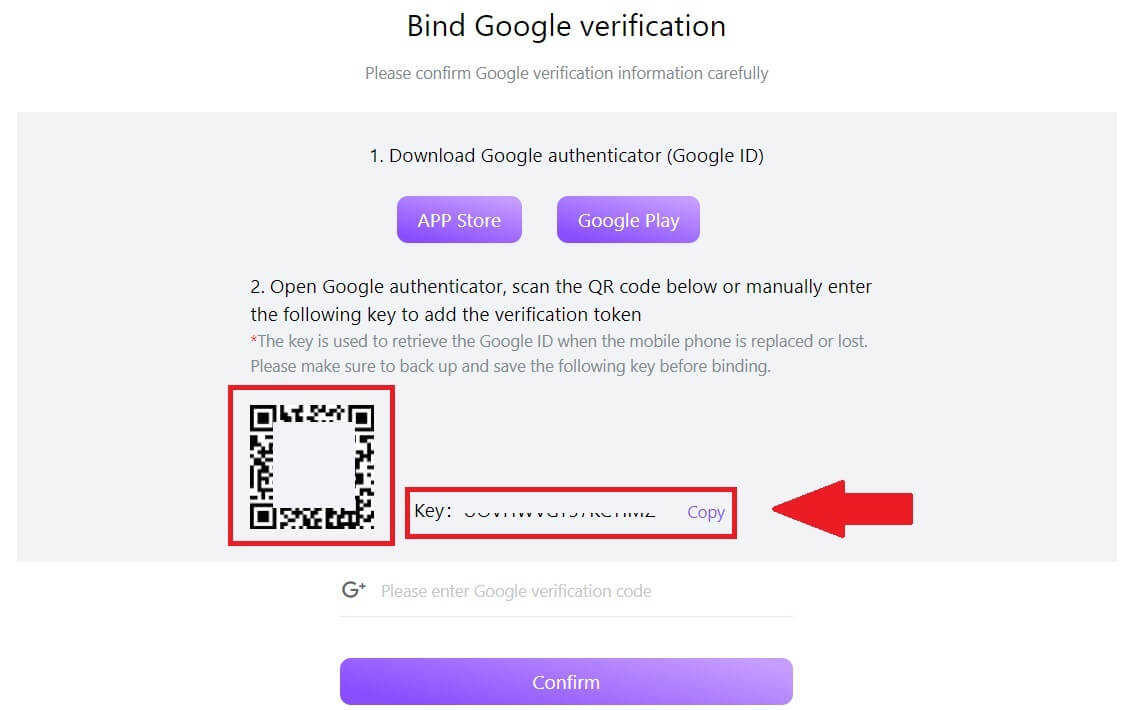
Wie füge ich mein FameEX-Konto zur Google Authenticator-App hinzu?
Öffnen Sie Ihre Google-Authentifikator-App. Wählen Sie auf der ersten Seite [Code hinzufügen] und tippen Sie auf [QR-Code scannen] oder [Setup-Schlüssel eingeben].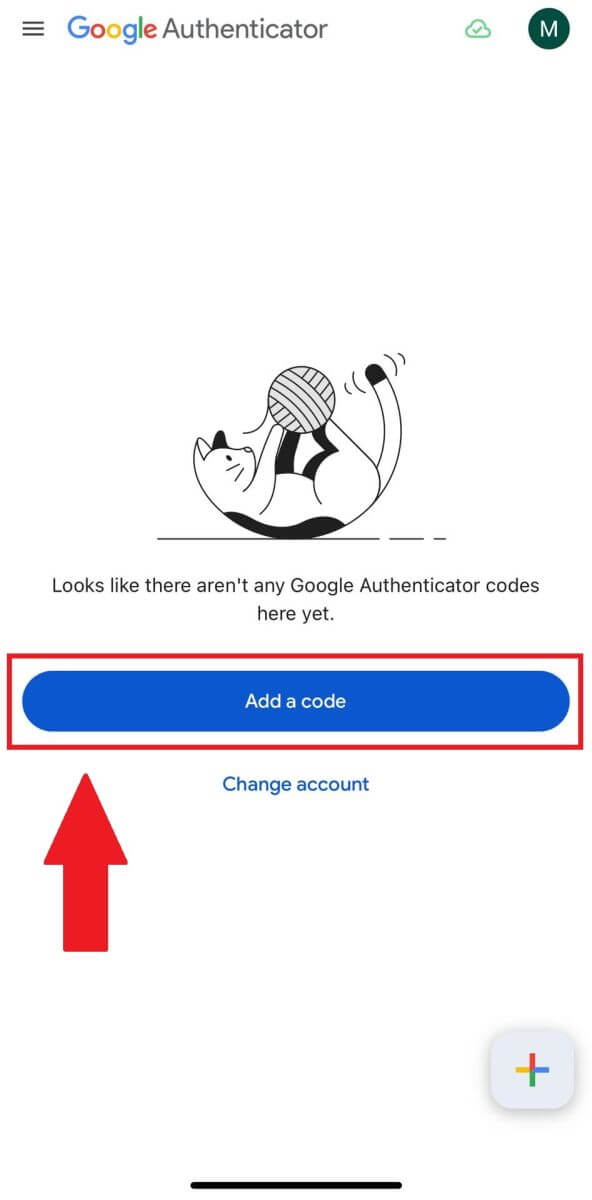
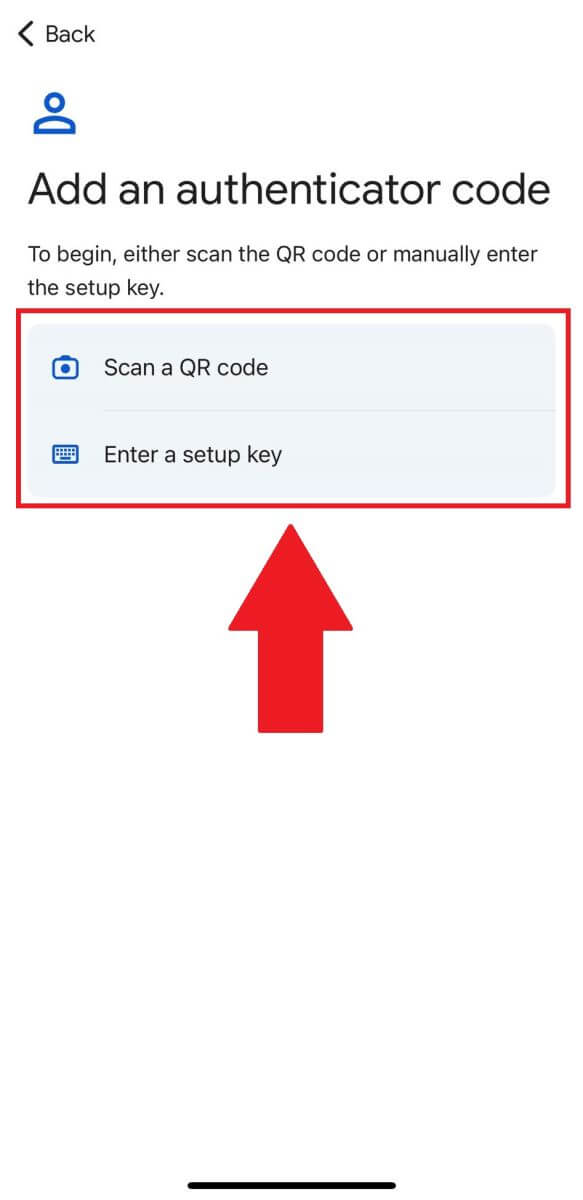
6. Nachdem Sie Ihr FameEX-Konto erfolgreich zur Google Authenticator-App hinzugefügt haben, geben Sie Ihren 6-stelligen Google Authenticator-Code ein (GA-Code ändert sich alle 30 Sekunden) und klicken Sie auf [Bestätigen].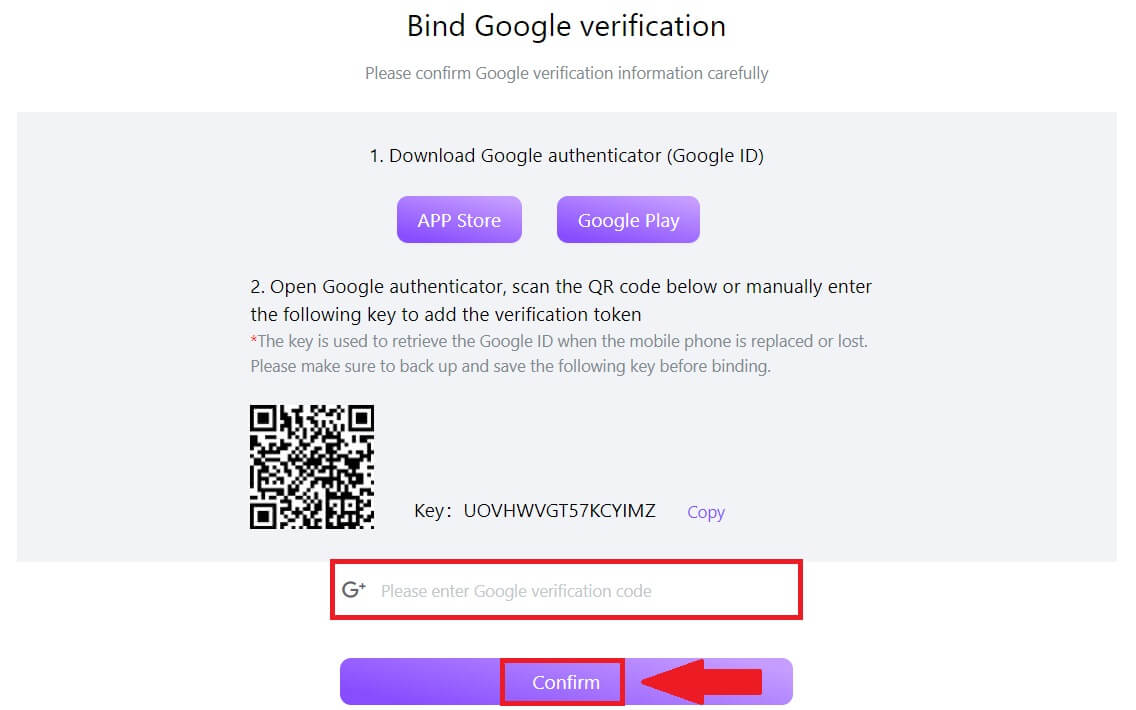 7. Danach haben Sie Ihre 2FA erfolgreich in Ihrem Konto aktiviert.
7. Danach haben Sie Ihre 2FA erfolgreich in Ihrem Konto aktiviert.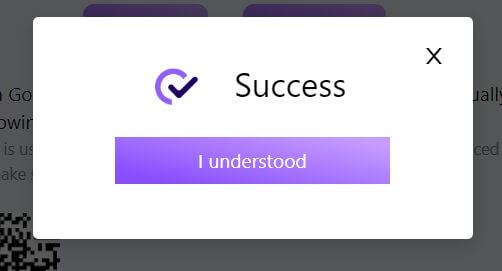
So kaufen/verkaufen Sie Krypto bei FameEX
So verwenden Sie Spot auf FameEX (Web)
Schritt 1: Melden Sie sich bei Ihrem FameEX-Konto an und klicken Sie auf [ Spot ]. 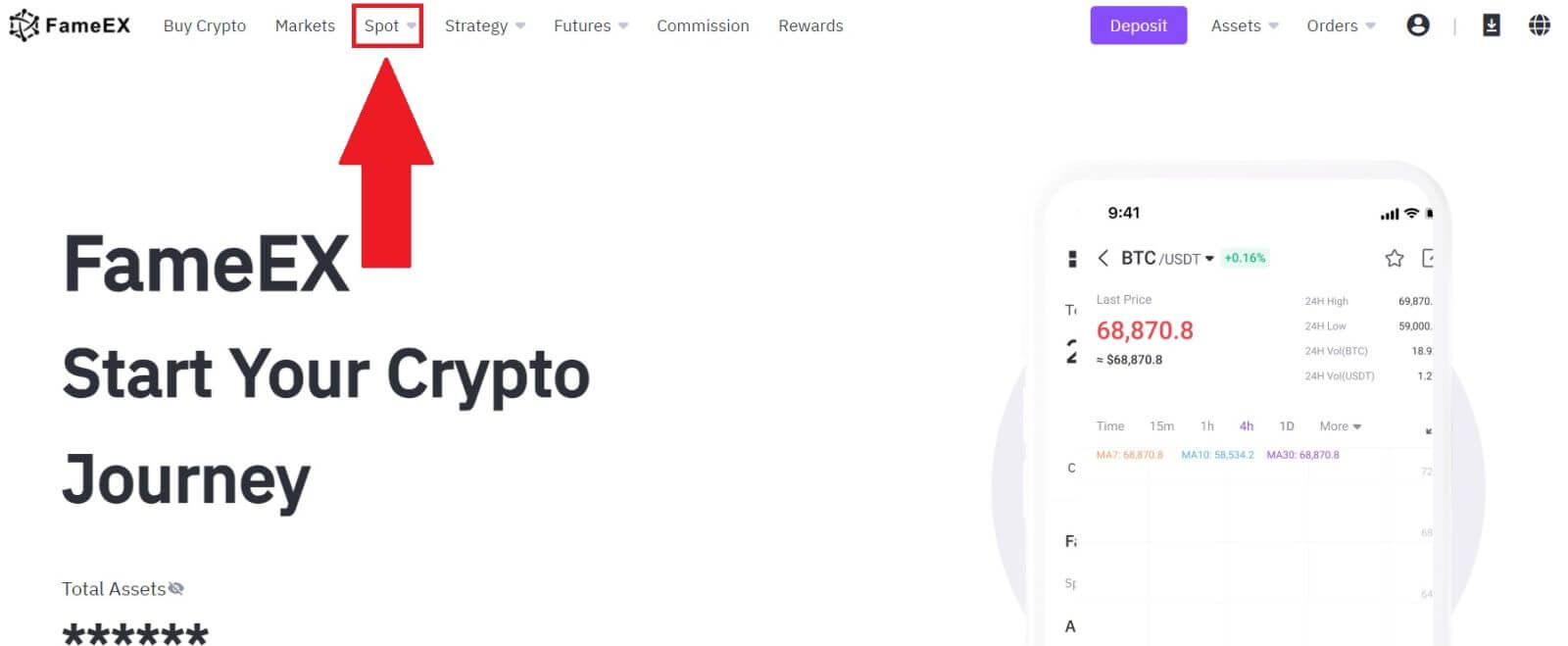
Schritt 2: Sie befinden sich nun auf der Benutzeroberfläche der Handelsseite.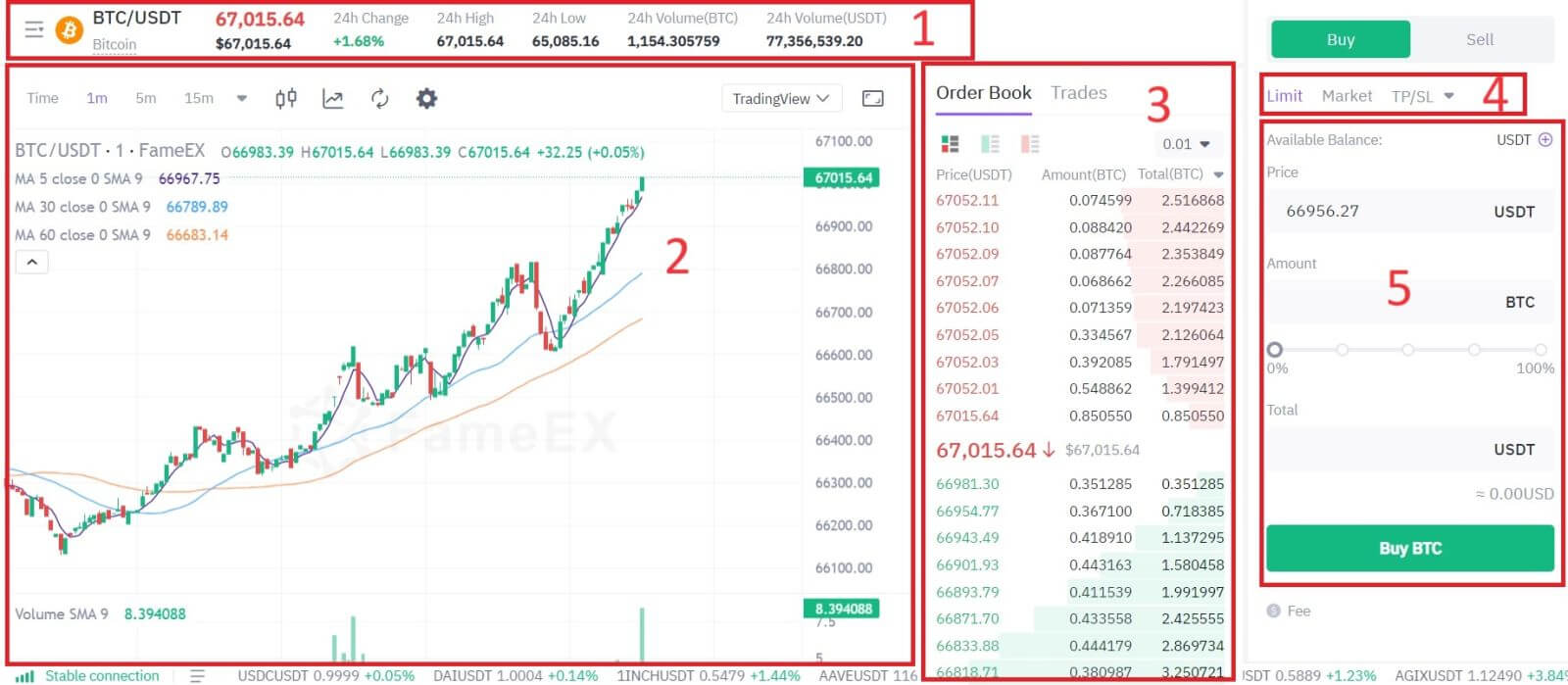
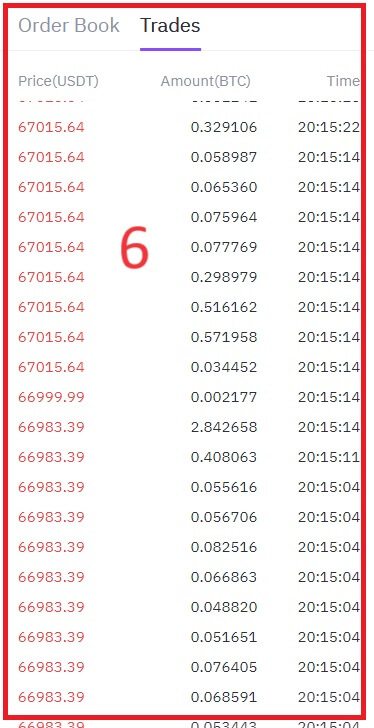

Dies bezieht sich auf das Gesamtvolumen der Handelsaktivitäten, die innerhalb der letzten 24 Stunden für bestimmte Spot-Paare (z. B. BTC/USD, ETH/BTC) stattgefunden haben.
2. Candlestick-Charts und technische Indikatoren:
Candlestick-Charts sind grafische Darstellungen von Preisbewegungen über einen bestimmten Zeitraum. Sie zeigen Eröffnungs- und Schlusskurse sowie Höchst- und Tiefstkurse innerhalb des gewählten Zeitrahmens an und helfen Händlern bei der Analyse von Preistrends und -mustern.
3. Buch „Asks“ (Verkaufsaufträge) / Buch „Bids“ (Kaufaufträge):
Das Auftragsbuch zeigt eine Liste aller offenen Kauf- und Verkaufsaufträge für ein bestimmtes Kryptowährungspaar an. Es zeigt die aktuelle Markttiefe und hilft Händlern, Angebot und Nachfrage einzuschätzen.
4. Handelstyp:
FameEX verfügt über 4 Auftragstypen:
- Limit Order: Legen Sie Ihren eigenen Kauf- oder Verkaufspreis fest. Der Handel wird erst ausgeführt, wenn der Marktpreis den festgelegten Preis erreicht. Wenn der Marktpreis den festgelegten Preis nicht erreicht, wartet die Limit-Order weiterhin auf die Ausführung.
- Marktauftrag: Dieser Auftragstyp führt den Handel automatisch zum aktuell besten auf dem Markt verfügbaren Preis aus.
- Trailing Stop: Diese Auftragsart gibt Benutzern mehr Kontrolle über ihre Geschäfte und hilft, den Prozess basierend auf den Marktbedingungen zu automatisieren.
- TP/SL: TP/SL ist ein Auftragstyp, der zum Verlassen einer bestehenden Position verwendet wird.
5. Kryptowährung kaufen/verkaufen:
Hier können Händler Aufträge zum Kauf oder Verkauf von Kryptowährungen erteilen. Es umfasst typischerweise Optionen für Market Orders (die sofort zum aktuellen Marktpreis ausgeführt werden) und Limit Orders (die zu einem bestimmten Preis ausgeführt werden).
6. Letzte abgeschlossene Markttransaktion:
In diesem Abschnitt wird eine Liste der zuletzt an der Börse ausgeführten Transaktionen angezeigt, einschließlich Details wie Preis, Volumen und Zeit.
7. Ihre Limit-Order/Offene Order/Auftragshistorie:
In diesen Abschnitten können Händler ihre Aufträge verwalten.
8. Ihre verfügbaren Vermögenswerte:
In diesem Abschnitt werden alle Kryptowährungen und Fiat-Währungen aufgelistet, die für den Handel auf der Plattform verfügbar
sind [Limit-Order] handeln, um BTC zu kaufen.
1. Melden Sie sich bei Ihrem FameEX-Konto an und klicken Sie auf [ Spot ].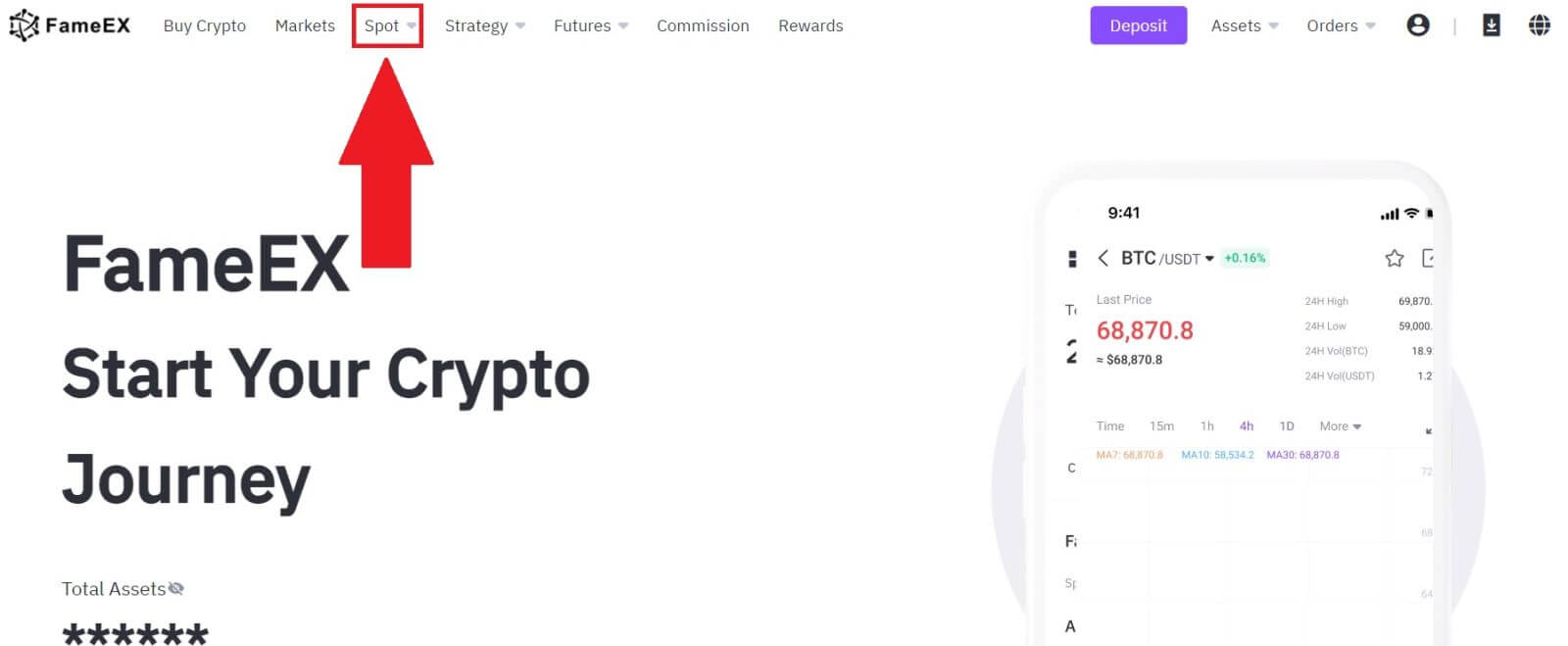
2. Klicken Sie auf [USDT] und wählen Sie das BTC- Handelspaar aus. 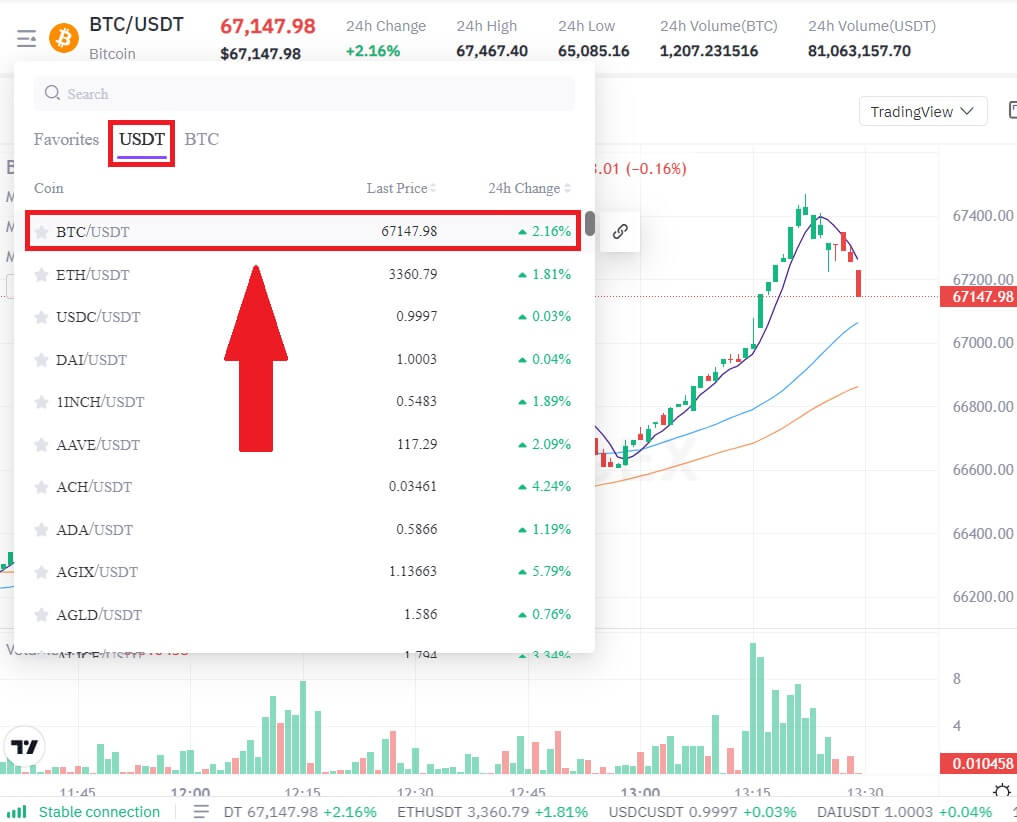 3. Gehen Sie zum Abschnitt „Kaufen/Verkaufen“ . Wählen Sie im Dropdown-Menü „Limit Order“ die Art der Order aus (wir verwenden als Beispiel die Limit Order).
3. Gehen Sie zum Abschnitt „Kaufen/Verkaufen“ . Wählen Sie im Dropdown-Menü „Limit Order“ die Art der Order aus (wir verwenden als Beispiel die Limit Order).
- Mit der Limit Order können Sie einen Auftrag zum Kauf oder Verkauf von Kryptowährungen zu einem bestimmten Preis erteilen.
- Mit Market Order können Sie Kryptowährungen zum aktuellen Echtzeit-Marktpreis kaufen oder verkaufen.
- Benutzer können auch erweiterte Funktionen wie „TP/SL“ oder „ Trailing Stop “ nutzen, um Aufträge zu erteilen. Geben Sie den BTC-Betrag ein, den Sie kaufen möchten, und die USDT-Kosten werden entsprechend angezeigt.
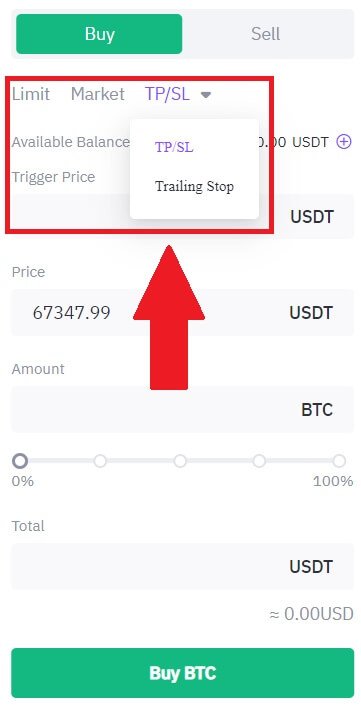
4. Geben Sie den Preis in USDT ein, zu dem Sie BTC kaufen möchten, und die Menge an BTC, die Sie kaufen möchten.
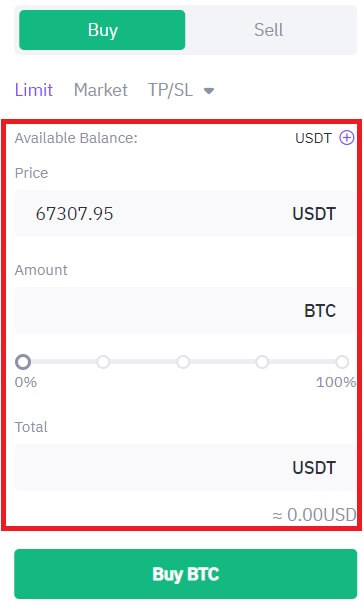
5. Klicken Sie auf [BTC kaufen] und warten Sie, bis der Handel verarbeitet wird.
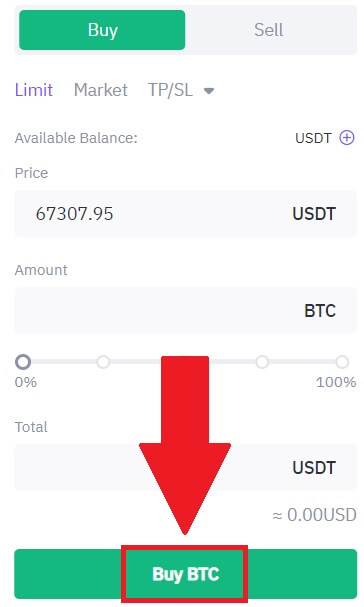
6. Sobald der Marktpreis von BTC den von Ihnen festgelegten Preis erreicht, wird die Limit-Order abgeschlossen.
Beachten:
- Sie können Kryptos auf die gleiche Weise verkaufen, indem Sie auf den Abschnitt „Verkaufen“ klicken.
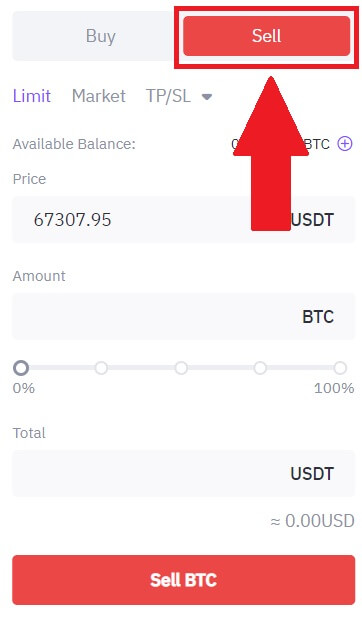
Überprüfen Sie Ihre abgeschlossene Transaktion, indem Sie nach unten scrollen und auf [Bestellverlauf] klicken.
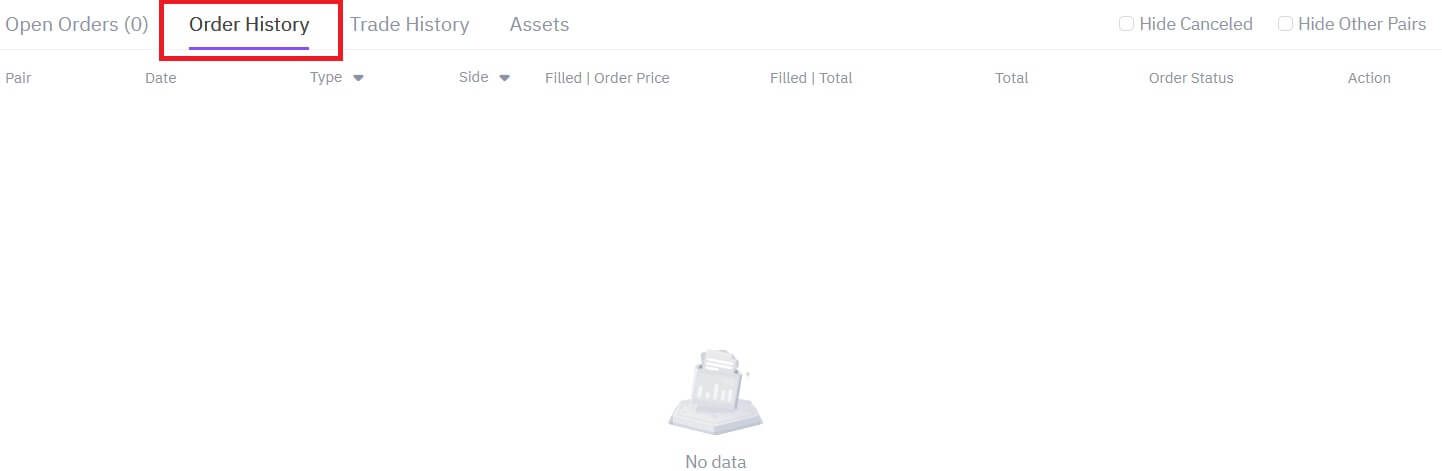
So verwenden Sie Spot on FameEX (App)
1. Öffnen Sie Ihre FameEX-App auf der ersten Seite und tippen Sie auf [ Spot ].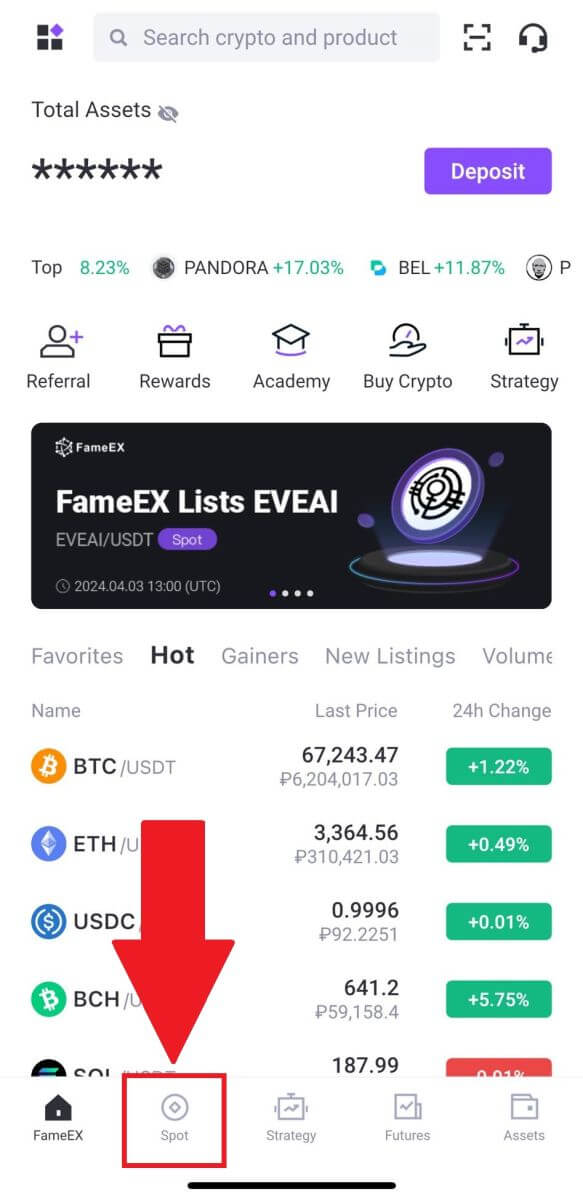
2. Hier ist die Benutzeroberfläche der Handelsseite.
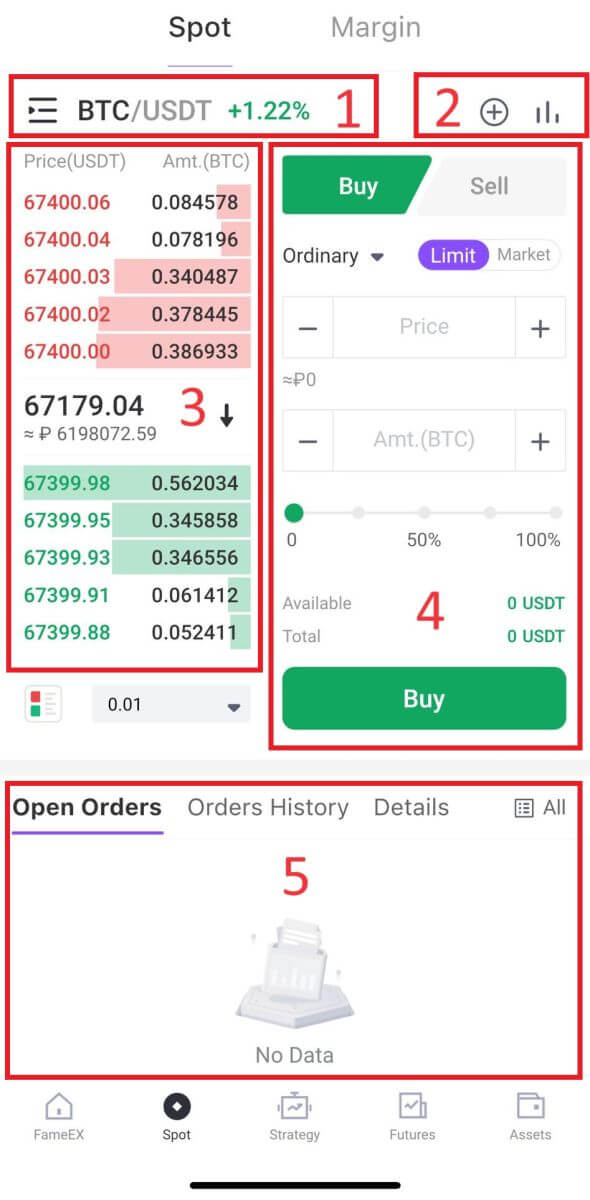 1. Markt- und Handelspaare:
1. Markt- und Handelspaare:Spot-Paare sind Handelspaare, bei denen Transaktionen „vor Ort“ abgewickelt werden, das heißt, sie werden sofort zum aktuellen Marktpreis ausgeführt.
2. Echtzeit-Markt-Candlestick-Chart, unterstützte Handelspaare der Kryptowährung, Abschnitt „Krypto kaufen“:
Candlestick-Charts stellen visuell die Preisbewegung eines Finanzinstruments, beispielsweise einer Kryptowährung, über einen bestimmten Zeitraum dar. Jede Kerze zeigt normalerweise die Eröffnungs-, Höchst-, Tiefst- und Schlusskurse für diesen Zeitraum an, sodass Händler Preistrends und -muster analysieren können.
3. Verkaufs-/Kauf-Orderbuch:
Das Orderbuch ist eine Echtzeitliste von Kauf- und Verkaufsaufträgen für ein bestimmtes Handelspaar. Es zeigt die Menge und den Preis jeder Bestellung an und ermöglicht es Händlern, die Marktstimmung und Liquidität einzuschätzen.
4. Kryptowährung kaufen/verkaufen:
Dieser Abschnitt bietet Händlern die Schnittstelle zum Platzieren von Marktaufträgen, bei denen Aufträge sofort zum aktuellen Marktpreis ausgeführt werden, oder von Limitaufträgen, bei denen Händler den Preis angeben, zu dem ihre Aufträge ausgeführt werden sollen.
5. Informationen zu Geldmitteln und Aufträgen:
In diesem Abschnitt werden die jüngsten Handelsaktivitäten des Händlers angezeigt, einschließlich ausgeführter Geschäfte und offener Aufträge, die noch nicht ausgeführt oder storniert wurden. Typischerweise werden darin Details wie Auftragstyp, Menge, Preis und Zeitpunkt der Ausführung angezeigt.
Zum Beispiel werden wir einen [Limit-Order]-Handel tätigen, um BTC zu kaufen.
1. Öffnen Sie Ihre FameEX-App und tippen Sie auf der ersten Seite auf [ Spot ].

2. Klicken Sie auf die Menüschaltfläche [Linien], um die verfügbaren Handelspaare anzuzeigen.
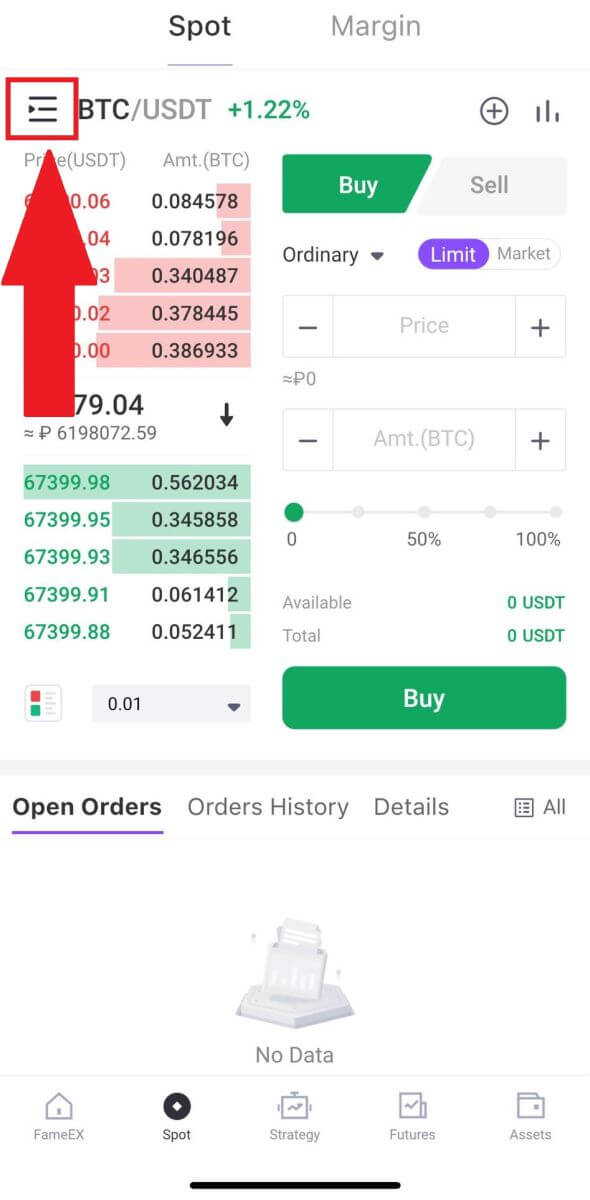
3. Klicken Sie auf [USDT] und wählen Sie das Handelspaar BTC/USDT
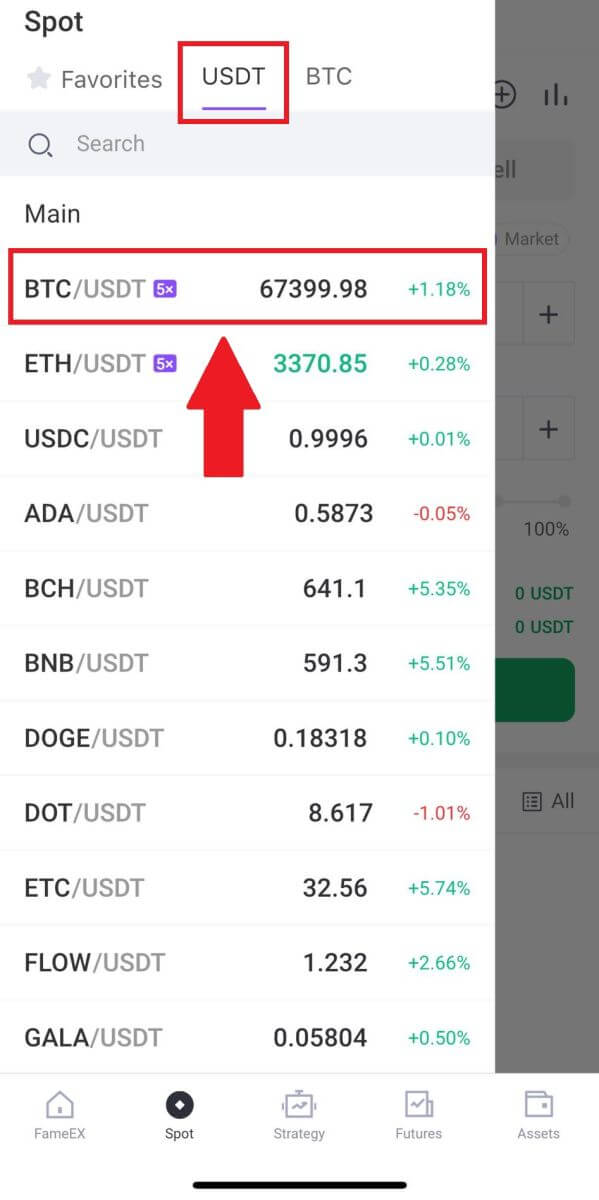
aus. 4. Wählen Sie im Dropdown-Menü „Limit Order“ die Art der Order aus (wir verwenden als Beispiel die Limit Order).
- Mit der Limit Order können Sie einen Auftrag zum Kauf oder Verkauf von Kryptowährungen zu einem bestimmten Preis erteilen.
- Mit Market Order können Sie Kryptowährungen zum aktuellen Echtzeit-Marktpreis kaufen oder verkaufen.
- Benutzer können auch erweiterte Funktionen wie „ Stop-Limit“ oder „ Trailing Stop “ nutzen, um Orders aufzugeben. Geben Sie den BTC-Betrag ein, den Sie kaufen möchten, und die USDT-Kosten werden entsprechend angezeigt.
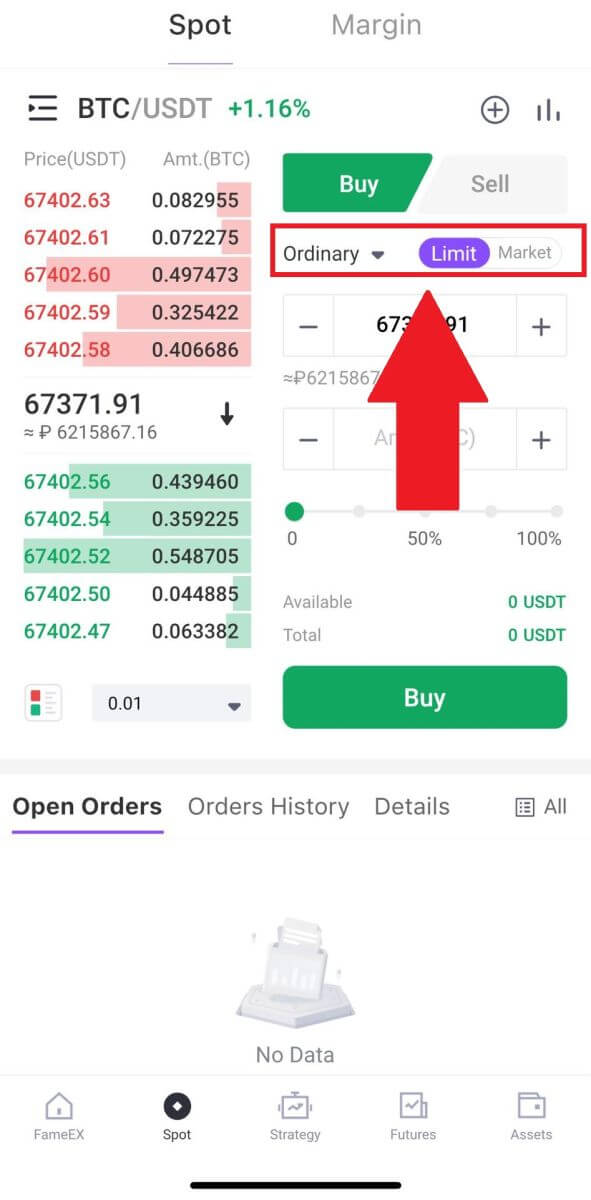
5. Geben Sie den Preis in USDT ein, zu dem Sie BTC kaufen möchten, und die Menge an BTC, die Sie kaufen möchten.
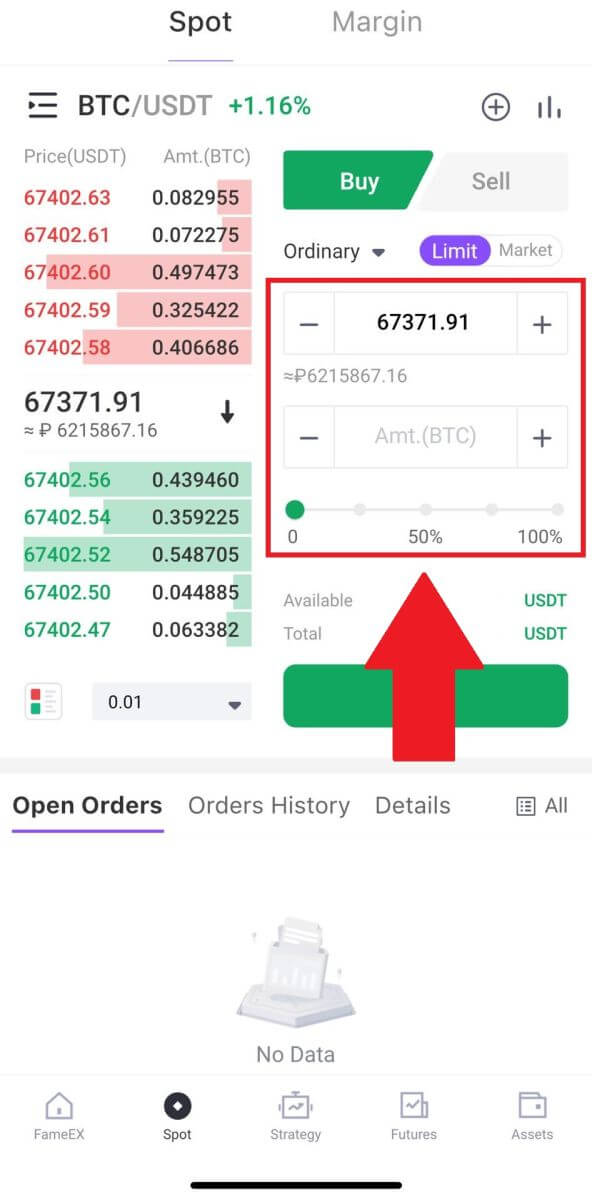
6. Klicken Sie auf [Kaufen] und warten Sie, bis der Handel verarbeitet wird.
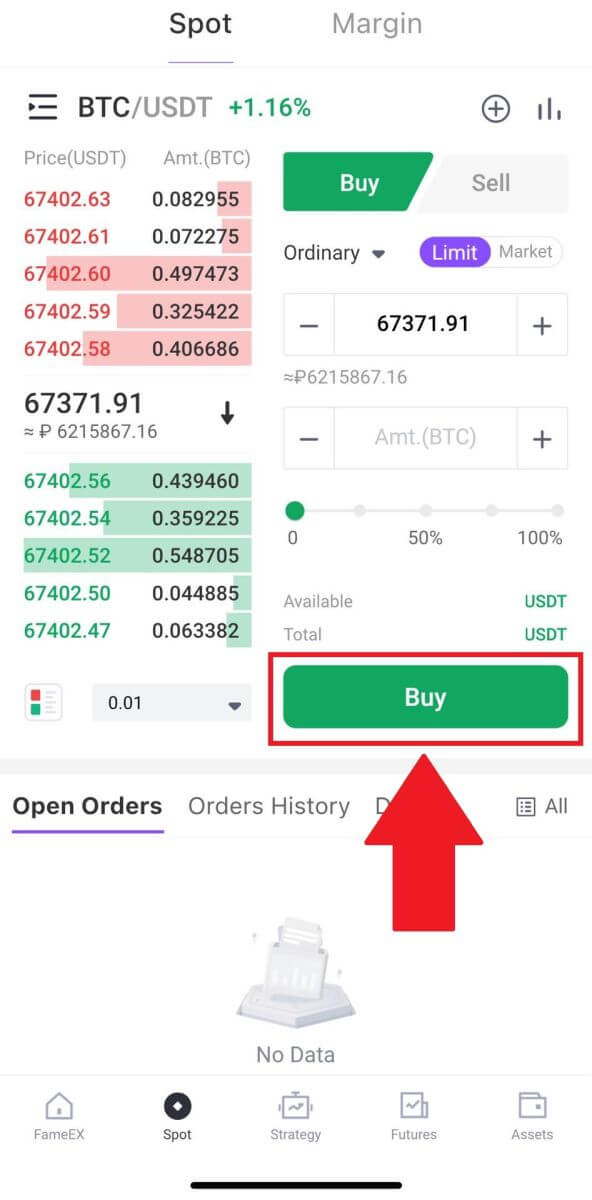
7. Sobald der Marktpreis von BTC den von Ihnen festgelegten Preis erreicht, wird die Limit-Order abgeschlossen.
Beachten:
- Sie können Kryptos auf die gleiche Weise verkaufen, indem Sie auf der Seite „Spot“ auf „ VERKAUFEN “ klicken.
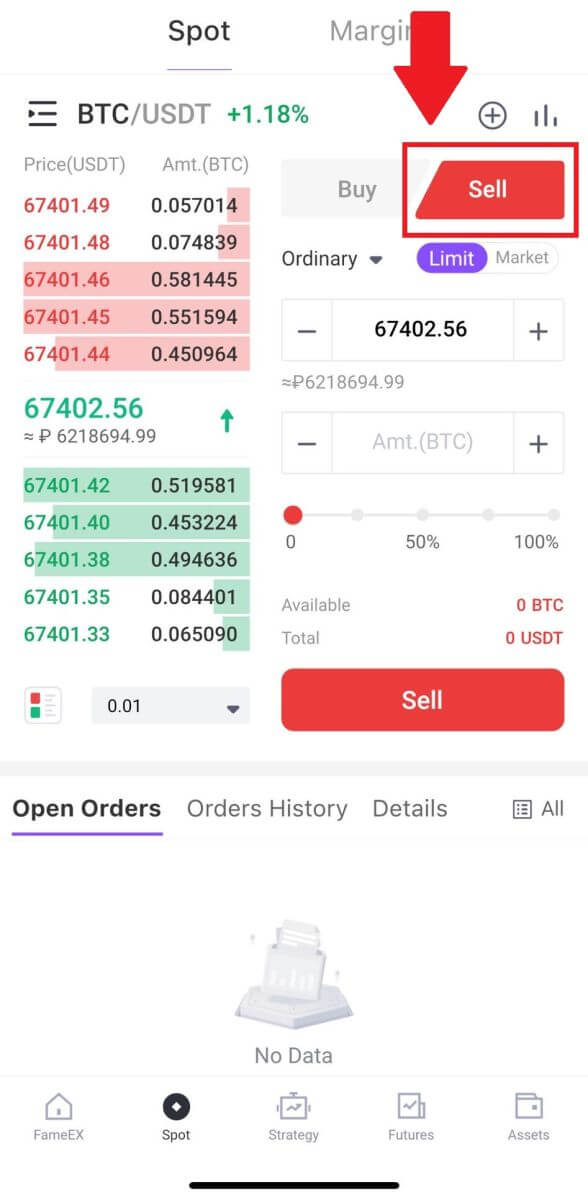
Überprüfen Sie Ihre abgeschlossene Transaktion, indem Sie nach unten scrollen und auf [Bestellverlauf] tippen.
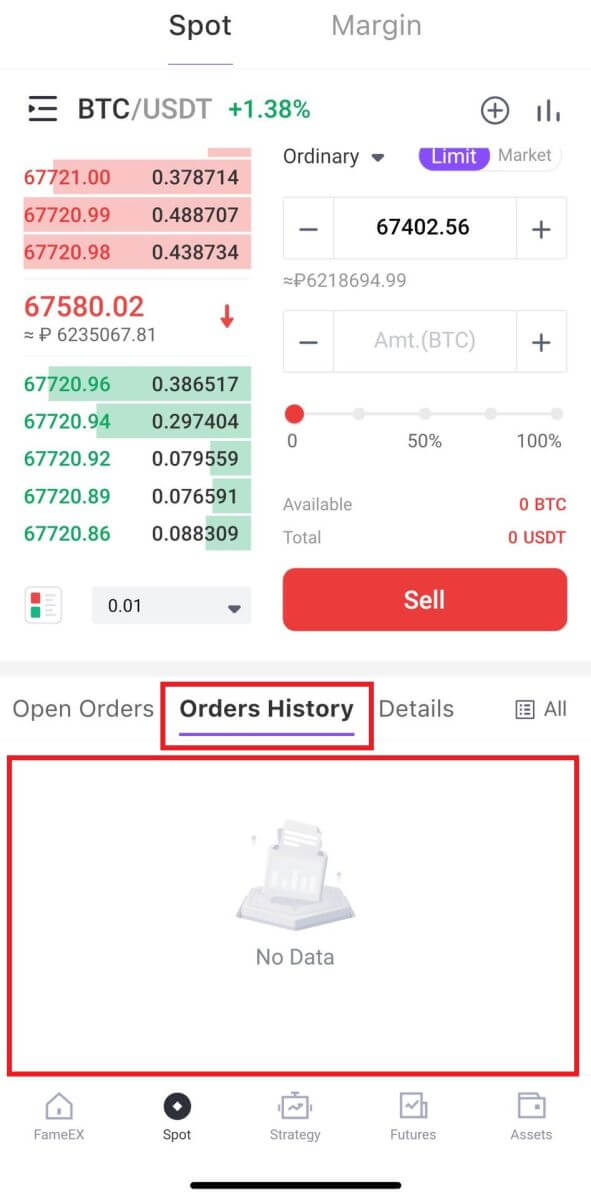
Häufig gestellte Fragen (FAQ)
Verschiedene Auftragsarten im Spothandel
1. Limit-Order
Unter einer Limit-Order versteht man eine benutzerdefinierte Order, in der die Menge und der maximale Geld- bzw. Mindest-Briefpreis angegeben werden. Der Auftrag wird nur ausgeführt, wenn der Marktpreis innerhalb der angegebenen Preisspanne liegt:
• Der Kauflimitpreis darf 110 % des letzten Preises nicht überschreiten.
• Der Verkaufspreis darf nicht 90 % unter dem letzten Preis liegen.
2. Marktauftrag
Unter einem Marktauftrag versteht man die sofortige Ausführung von Kauf- oder Verkaufsaufträgen durch einen Benutzer zum vorherrschenden besten Marktpreis auf dem aktuellen Markt, mit dem Ziel einer schnellen und schnellen Transaktion.
3. Stop-Limit-Aufträge Bei
Stop-Limit-Aufträgen legt der Benutzer den Auslösepreis, den Auftragspreis und die Auftragsmenge vorab fest. Wenn der Marktpreis den Auslösepreis erreicht, führt das System automatisch Aufträge auf der Grundlage des vorab festgelegten Auftragspreises und der vorab festgelegten Auftragsmenge aus und unterstützt so den Benutzer dabei, Gewinne zu sichern oder Verluste zu minimieren.
• Der Kauf-Stop-Limit-Preis darf 110 % des Auslösepreises nicht überschreiten.
• Der Verkaufsstopp-Limit-Preis darf nicht weniger als 90 % des Auslösepreises betragen.
4. Trailing-Stop-Order
Im Falle eines erheblichen Marktrückrufs wird ein Trailing-Stop-Order aktiviert und zum aktuellen Marktpreis an den Markt gesendet, sobald der zuletzt eingegebene Preis den angegebenen Auslösepreis erreicht und das erforderliche Rückrufverhältnis erfüllt ist.
Vereinfacht ausgedrückt muss bei der Ausführung einer Kauforder der zuletzt ausgeführte Preis kleiner oder gleich dem Auslösepreis sein und die Callback-Range muss höher oder gleich dem Callback-Verhältnis sein. In diesem Fall erfolgt die Kauforder zum Marktpreis. Bei einem Verkaufsauftrag muss der zuletzt ausgeführte Preis höher oder gleich dem Auslösepreis sein und die Callback-Range muss höher oder gleich dem Callback-Verhältnis sein. Der Verkaufsauftrag wird dann zum Marktpreis ausgeführt.
Um zu verhindern, dass Benutzer versehentlich Aufträge erteilen, die zu vermeidbaren Verlusten führen könnten, hat FameEX die folgenden Einschränkungen für die Platzierung von Trailing-Stop-Aufträgen eingeführt:
- Bei einer Kauforder darf der Auslösepreis nicht höher oder gleich dem zuletzt ausgeführten Preis sein.
- Bei einem Verkaufsauftrag darf der Auslösepreis nicht kleiner oder gleich dem zuletzt ausgeführten Preis sein.
- Die Rückrufquote-Beschränkung: Sie kann in einem Bereich von 0,01 % bis 10 % eingestellt werden.
Was ist der Unterschied zwischen Spot-Handel und traditionellem Fiat-Handel?
Beim traditionellen Fiat-Handel werden digitale Vermögenswerte gegen Fiat-Währungen wie den RMB (CNY) getauscht. Wenn Sie beispielsweise Bitcoin mit RMB kaufen und sein Wert steigt, können Sie es gegen mehr RMB zurücktauschen und umgekehrt. Wenn beispielsweise 1 BTC 30.000 RMB entspricht, könnten Sie 1 BTC kaufen und später verkaufen, wenn sein Wert auf 40.000 RMB steigt, wodurch 1 BTC in 40.000 RMB umgewandelt wird.
Beim FameEX-Spothandel dient jedoch BTC als Basiswährung und nicht als Fiat-Währung. Wenn beispielsweise 1 ETH 0,1 BTC entspricht, können Sie 1 ETH für 0,1 BTC kaufen. Wenn der Wert der ETH dann auf 0,2 BTC steigt, können Sie 1 ETH für 0,2 BTC verkaufen und somit effektiv 1 ETH gegen 0,2 BTC eintauschen.
So zeigen Sie meine Spot-Handelsaktivität an
Sie können Ihre Spothandelsaktivitäten im Bereich „Aufträge und Positionen“ unten in der Handelsoberfläche anzeigen. Wechseln Sie einfach zwischen den Registerkarten, um den Status Ihrer offenen Bestellungen und zuvor ausgeführten Bestellungen zu überprüfen.
1. Offene Bestellungen
Unter der Registerkarte [Offene Bestellungen] können Sie die Details Ihrer offenen Bestellungen einsehen. 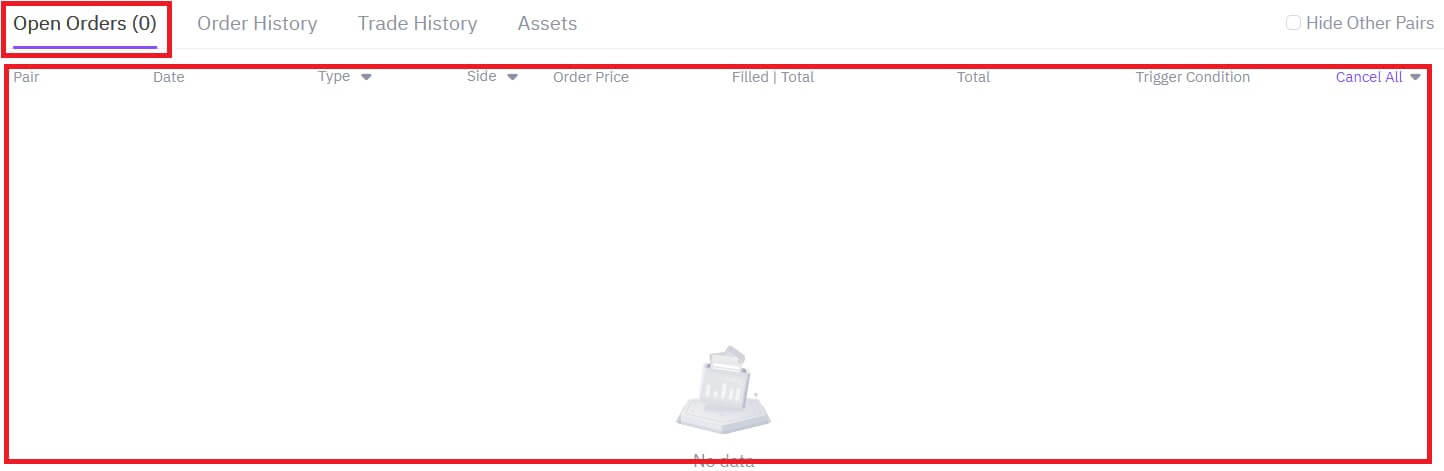
2. Bestellverlauf
Der Bestellverlauf zeigt eine Aufzeichnung Ihrer ausgeführten und nicht ausgeführten Bestellungen über einen bestimmten Zeitraum an. 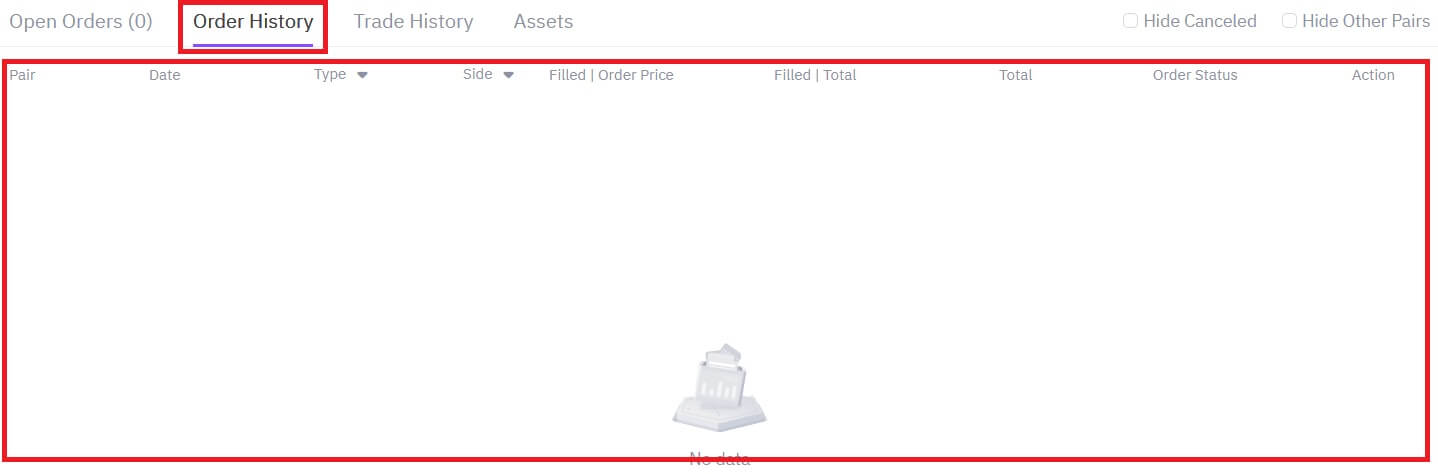
3. Vermögenswert
Hier können Sie den Vermögenswert der von Ihnen gehaltenen Münze überprüfen.